Pioneer AVH-Z7000DAB, AVH-Z7100DAB Manual
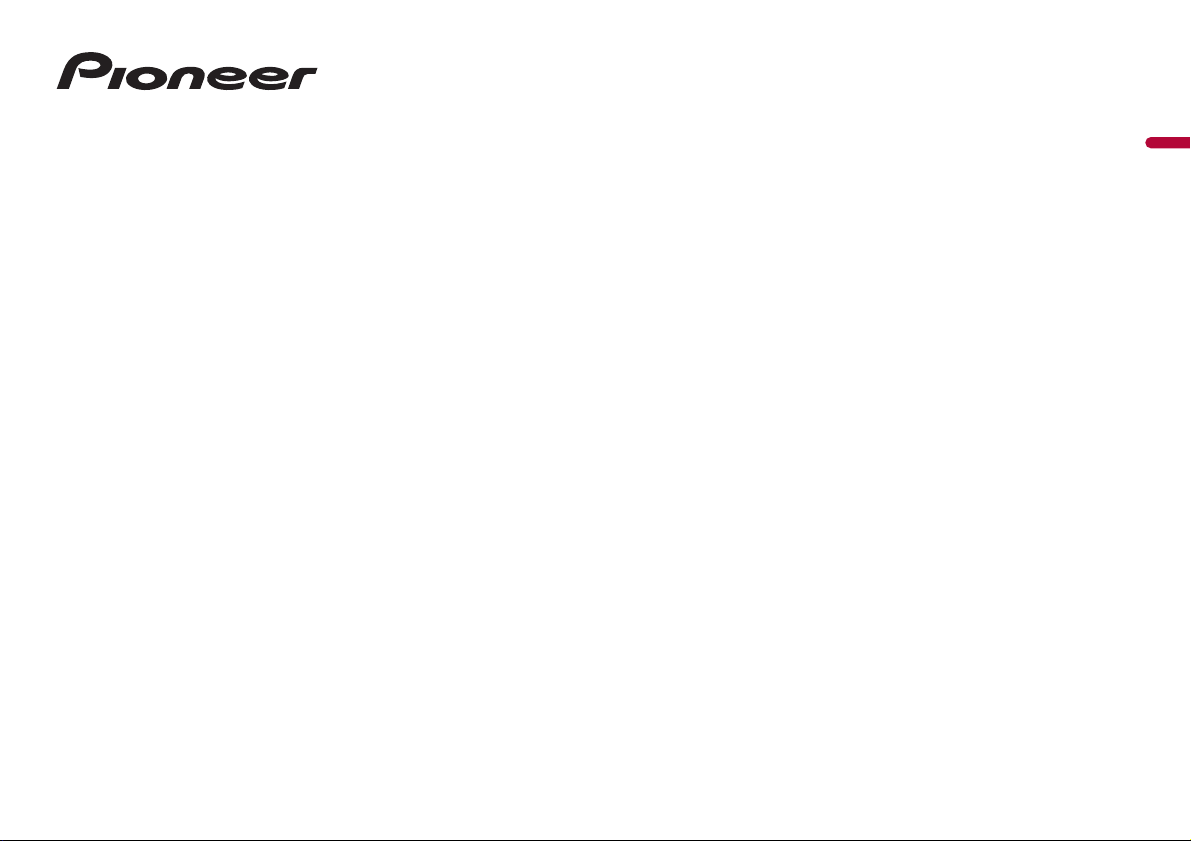
França is
AVH-Z7000DAB
AUTORADIO AV RDS LECTEUR DE DVD
Mode d'emploi
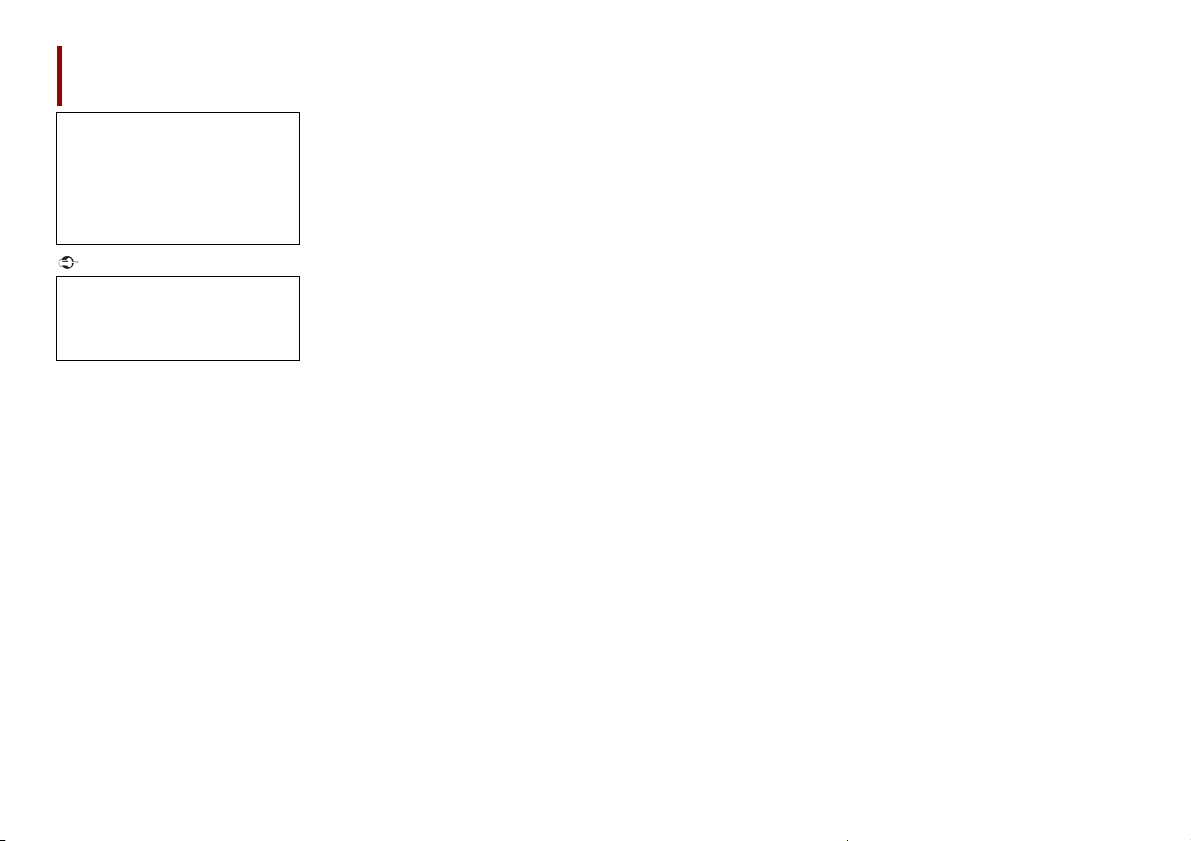
2Fr
Important
■Précautions ....................... 3
Consignes de sécurité impo rtantes........ ............... 4
Conseils pour une condu ite sécuritaire.......... ...... 4
Lors de l’utilisation d’un écran raccordé à la
sortie du mo niteur arrière ......................... ......... 4
Pour éviter de déc harger la batterie.... .................. 4
Caméra de rétrovisée ............ ............................. ......... 5
Manipulation du conne cteur USB...... .................... 5
En cas de problème ............ ................................ ......... 5
Site Web ......................... .............................. .................... 5
À propos de ce prod uit..................... .......................... 5
Protection du pan neau et de l’écran LCD... ......... 5
Remarques sur la mémoire inte rne........................ 5
À propos de ce man uel .......................... .................... 5
Protéger votre appareil du vol....... .......................... 6
■Pièces et commandes ....... 6
Unité principale ................................ ............................. 6
■Commandes de base ........ 7
Remarques relatives à l’utilisation du panneau
LCD.............. ............................. ............................. ...... 7
Ouvrir et ferm er le panneau LCD ............................ 7
Rotation horizontale du panneau LCD ................. 8
Réglage de la position de coulissement du
panneau LCD ................. ............................. ............ 8
Réglage de l’angle du panneau LCD...... ............... 8
Réinitialisati on du microprocesseur. ..................... 8
Télécommande ......................... ............................. ....... 9
Démarrage de l ’appareil.............. ............................. . 9
Utilisation de l’écran tactile .................... .................. 9
Écran de menu pr incipal ...................... ................... 10
■Bluetooth ......................... 11
Connexion Bluetooth .......... ................................ ..... 11
Paramètres de Bluetooth ...... ................................ .. 11
Sélection des périphériques Bluetooth
connectés... ................................ ............................ 12
Téléphonie mains libres .............................. ............. 12
Audio Bluetooth .................... ................................ ..... 15
■AppRadio Mode + ........... 16
Utilisation d’AppRadio Mod e +............. ................ 16
Procédure de démarrag e. ............................. .......... 16
Utilisation du clavier ....... ................................ .......... 17
Utilisatio n de la fonction de mixage audio ....... 17
■Source AV......................... 18
Sources AV prises en charge ............... ................... 18
Affichage de l’écran de fonc tion AV. ................... 18
Sélection d’une source........ ................................ ..... 19
Changement de l’ordre d’affichage des
sources ....................... ............................. ................ 19
Réglage de la plage de zone des icônes de
source favorite ............................. ......................... 19
■Connexion d’un iPod/
iPhone ou d’un smartphone
pour la source AV ............ 20
iPod/iPhone muni d’un connecteur
Lightning ......................... ............................. .......... 20
iPhone muni d’un connecteur à 30 broches.... 20
Smartphone (périp hérique Android™)............... 21
■Radio numérique............. 22
Table des matières
Merci d’avoir acheté ce produit Pioneer.
Veuillez lire attentivement ces
instructions de façon à savoir comment
utiliser votre modèle correctement.
Après avoir terminé de lire les
instructions, conservez ce document
dans un endroit sûr pour consultation
ultérieure.
Les écrans fournis en exemple peuvent
être différents des écrans réels, lesquels
peuvent être modifiés sans préavis à
titre d’amélioration des performances et
des fonctions.
Commandes du syntoniseur de la radio
numérique.. ................................ ........................... 22
Procédure de démarrag e............. ........................... 22
Commandes de base ................................. ............... 22
Paramètres de DAB ............... ................................ .... 23
■Radio ................................ 24
Procédure de démarrag e............. ........................... 24
Commandes de base ................................. ............... 24
Mise en mémoire des fréquences de
radiodiffusion les plus puissantes (BSM) .... 24
Paramètres radio .......................... ............................. . 24
■Disque .............................. 26
Insertion et éje ction d’un disque.... ..................... 26
Commandes de base ................................. ............... 26
■Fichiers compressés ........ 28
Insertion et éje ction d’un support ............... ....... 28
Procédure de démarrag e............. ........................... 29
Commandes de base ................................. ............... 29
■iPod.................................. 32
Connexion de votre iPod ................ ........................ 32
Commandes de base ................................. ............... 32
■Spotify®............................ 34
Écoute de Spotif y...................... ............................. .... 34
Commandes de base ................................. ............... 35
■AUX .................................. 37
Procédure de démarrag e............. ........................... 37
Commandes de base ................................. ............... 37
■Entrée AV ......................... 38
Procédure de démarrag e............. ........................... 38
■MIXTRAX .......................... 38
Utilisation de MIXTR AX EZ........ .............................. 38
Procédure de démarrag e............. ........................... 38
Paramètres de MIXTRAX. ................................ ......... 39
■Paramètres ...................... 39
Affichage de l’écran de configuration ............... . 39
Paramètres du système ..... ............................. ......... 39
Réglages du thème ............... ................................ .... 43
Paramètres audio ............................ ........................... 44
Réglages vidéo ...... ............................. ........................ 48
■Menu de favoris............... 49
Création d’un raccourci ..................... ....................... 49
Sélection d’un raccou rci..... ................................ ..... 49
Suppression d’un raccourc i.......... .......................... 49
■Autres fonctions .............. 50
Réglage de l’heure et de la date ...................... ..... 50
Changement du mod e écran large ............. ........ 50
Restauration des réglages par défaut du
produit........... ............................. ............................. 50
■Apple CarPlay .................. 51
Utilisation d’Apple CarPlay. ................................ ..... 51
Réglage de la po sition de conduite. .................... 51
Procédure de démarrage. ................................ ........ 51
Réglage du volume ........ ................................ ........... 51
■Android Auto™................. 52
Utilisation d’Android Auto ............ .......................... 52
Réglage de la po sition de conduite. .................... 52
Procédure de démarrage. ................................ ........ 53
Réglage du volume ........ ................................ ........... 53
Réglage de la fonction de démarrage
automatique ........... ................................ .............. 53
■Annexe pour Apple CarPlay
et Android Auto ............... 54
Messages d’erreur ....................... ............................... 54
Informations détaillées concernant les
périphériques iPod connectés....... ................. 54
Utilisation de contenus connectés via une
application ........................ ................................ ..... 54
■Annexe ............................. 55
Dépannage ........................... ................................ ........ 55
Messages d’erreur ....................... ............................... 56
Manipulation et entre tien des disques .............. 58
Disques lisibles ....................... ................................ ..... 59
Informations détaillées sur les supports
lisibles .................. ............................. ....................... 59
Bluetooth .......... ............................... ............................. 62
WMA.............. ................................ ................................ .. 62
FLAC ............................ ................................ .................... 62
DivX ............................. ................................ .................... 62
AAC.... ................................ ................................ .............. 62
Google™, Goog le Play, Android ....................... ..... 62
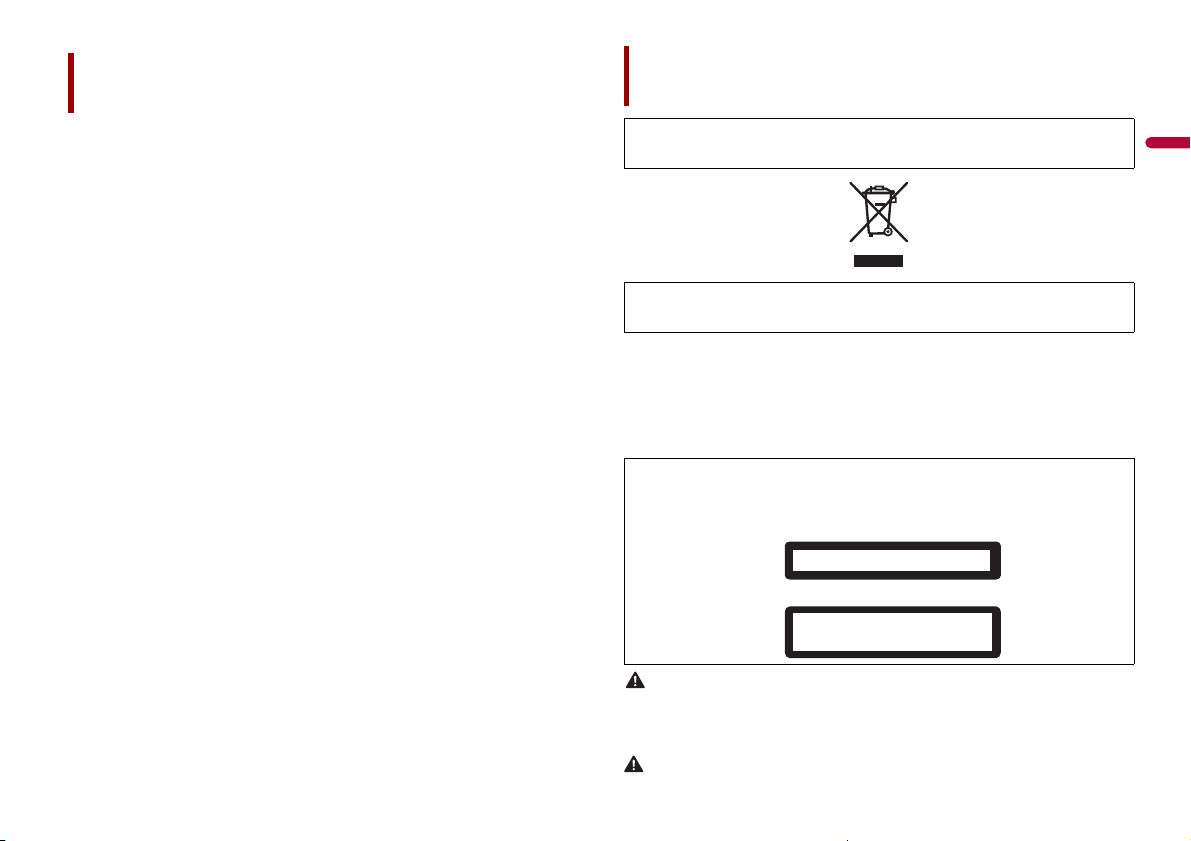
3Fr
França is
Table des matières
MIXTRAX......... ................................ ............................... 62
Informations détaillées concernant les
périphériques iPod conn ectés ....................... 62
Utilisation de contenus connectés via une
application. ................................ ............................ 63
Spotify® ............................... ................................ ........... 63
Avis concernant la visualisation de données
vidéo ............................. ................................ ........... 63
Avis concern ant la visualisatio n de
DVD-Video .................. ............................. .............. 63
Avis concernant l’utilisation de fichiers MP3... 63
Utilisation correcte de l’écran LCD... .................... 64
Spécifications ................ ................................ .............. 6 4
Les particuliers résidant dans les états membres de l’UE, en Suisse et en Norvège peuvent retourner
gratuitement leurs produits électroni ques usagés dans un centre de colle cte désigné ou chez un
revendeur (en cas d’achat d’un nouvel appareil similaire).
Pour les pays non mentionnées ci-dessus, veuillez contacter les autorités locales pour connaître la
méthode adéquate de mise au rebut.
Ainsi, vous vous assurez que votre appareil mis au rebut suit le traitement, la récupération et le
recyclage nécessaires, empêchant ainsi les effets potentiellement négatifs sur l’environnement et la
santé humaine.
ATTENTION
Les fentes et les ouvertures du boîtier sont conçus pour la ventilation afin d’assurer le bon
fonctionneme nt du produit, et pour le protéger de toute surchauffe. Pour éviter tou t risque d’incendie,
les ouvertures ne doivent jamais être bloquées ou recouvertes d’objets (tels que du papier, un tapis, des
vêtements).
Précautions
Certaines lois nationales ou gouvernementales peuvent interdire ou restreindre l’emplacement et
l’utilisation de ce produit dans votre véhicule. Veuillez vous conformer à toutes les lois et
réglementations en vigueur concernant l’utilisation, l’installation et le fonctionnement de ce produit.
Pour la mise au rebut de ce produit, ne le mélangez pas avec les déchets domestiques habituels. Un
système de collecte spécifique pour les produits électroniques usagés existe conformément à la
législation en vigueur sur le traitement, la collecte et le recyclage.
ATTENTION
Ce produit est un produit laser de classe 1 classifié dans le cadre de la norme IEC 60825-1:2007
Sécurité des produits laser et contient un module laser de classe 1M. Pour assurer une sécurité
permanente, n’enlevez aucun couvercle et n’essayez pas d’accéder à l’intérieur du produit. Confiez
l’entretien à du personnel qualifié.
PRODUIT LASER DE CLASSE 1
ATTENTION—ÉMISSIONS DE RADIATIONS LASER VISIBLES ET
INVISIBLES DE CLASSE 1M SI OUVERT. NE PAS OBSERVER
DIRECTEMENT AVEC DES INSTRUMENTS OPTIQUES.
ATTENTION
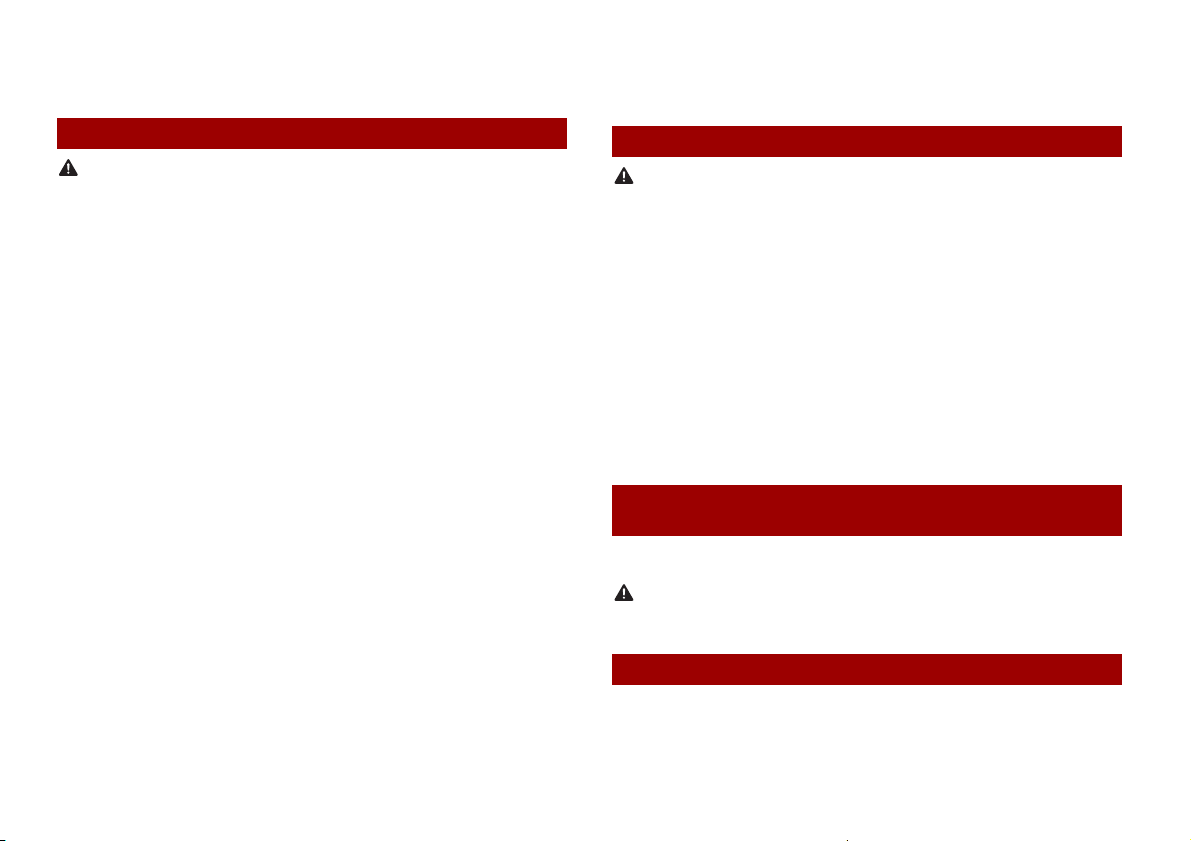
4Fr
Ce produit est évalué sous des conditions climatiques modérées et tropicales conformément à la
norme CEI 60065 sur les Appareils audio, vidéo et appareils électroniques analogues - Exigences de
sécurité.
ATT ENT IO N
• N’essayez pas d’installer cet appareil ou d’en faire l’entretien vous-même. L’installation ou l’entretien
de cet appareil par des personnes sans formation et sans expérience en équ ipement électronique et
en accessoires automobiles peut être dangereux et vous exposer à des risques d’électrocution ou à
d’autres dangers.
• Évitez tout contact de ce produit avec des liquides. Une décharge électrique pourrait se produire.
Tout contact avec un liquide risque également d’endommager le produit, de provoquer une
surchauffe ou de produire de la fum ée.
• Si un liquide ou un corps étranger pénètre à l’intérieur du produit, garez votre véhicule dans un
endroit sûr, coupez immédiatement le moteur (ACC OFF) et contactez votre revendeur ou le centre de
service Pione er agréé le plus proche. N’utilisez pas ce pr oduit dans ces conditions, car vous ris quez de
provoquer un incen die, une décharge électrique ou toute autre défaillance.
• Si vous constatez de la fumée, un bruit anormal ou une odeur suspecte provenant de ce produit, ou
d’autres signes inhabituels sur l’écran LCD, coupez immédiatement le moteur et contactez votre
revendeur ou le centre de service Pioneer agréé le plus proche. L’utilisation de ce produit dans ces
conditions risque d’endommager le système de façon irréversible.
• Veillez à ne pas démonter ou modifier ce produit, car les composants haute tension internes risquent
de provoquer une décharge électrique. Contactez votre revendeur ou le centre de ser vice Pioneer
agréé le plus proche pour procéder à une inspection interne, ou effectuer les réglages ou les
réparations nécessaires.
Avant d’utiliser ce produit, prenez le temps de lire et de comprendre les consignes de
sécurité suivantes :
• Veillez à ne pas utiliser ce produit, les applications ou la caméra de recul en option (si
vous en possédez une), car cela risquerait de vous distraire et de compromettre votre
sécurité à bord du véhicule. Veillez à toujours respecter les règles de conduite
sécuritaire et la réglementation en vigueur en matière de circulation routière. Si vous
avez des difficultés à utiliser ce produit ou à lire les informations à l’écran, garez votre
véhicule dans un endroit sûr et serrez le frein de stationnement avant d’effectuer les
réglages nécessaires.
• Veillez à utiliser ce produit à un volume modéré de façon à toujours entendre les bruits
extérieurs et les véhicules d’urgence.
• Pour plus de sécurité, certaines fonctions sont désactivées tant que le véhicule n’est
pas à l’arrêt et/ou que le frein de stationnement n’est pas serré.
• Conservez ce manuel à portée de main afin de pouvoir consulter à tout moment les
instructions d’utilisation et les consignes de sécurité.
• N’installez pas ce produit dans un endroit où il est susceptible (i) de gêner la vision du
conducteur, (ii) d’empêcher le déclenchement ou l’utilisation des systèmes de sécurité,
notamment des airbags ou des feux de détresse, ou (iii) d’empêcher le conducteur
d’utiliser le véhicule en toute sécurité.
Consignes de sécurité importantes
• N’oubliez pas d’attacher votre ceinture de séc urité avant de conduire votre véhicule.
En cas d’accident, le port de la ceinture de sécurité peut réduire considérablement la
gravité des blessures.
• N’utilisez jamais un casque audio pendant que vous conduisez.
ATTENTION
• LE FIL VERT CLAIR SUR LE CONNECTEUR D’ALIMENTATION EST CONÇU POUR DÉTECTER L’ÉTAT
D’ARRÊT DU VÉHICULE ET DOIT ÊTRE RACCORDÉ AU CIRCUIT D’ALIMENTATION DU
CONTACTEUR DU FREIN DE STATIONNEMENT. TOUTE CONNEXION OU UTILISATION
INCORRECTE DE CE FIL RISQUE D’ENTRAÎNER LE NON-RESPEC T DES LOIS EN VIGUEUR ET DE
PROVOQUER DES DOMMAGES CORPORELS ET MATÉRIELS GRAVES.
• N’essayez pas de manipuler ou de désactiver le système de verrouillage du frein de
stationnement en p lace pour votre sécurité. Toute manipulation ou désact ivation du système
de verrouillage du frein de stationnement risque d’entraîner des blessures graves, voire la
mort.
• Pour éviter les dommages matériels et corporels et respecter les loi s en vigueur, le conducteur
ne doit pas utili ser ce produit lorsqu’il est tenté de regarder les vid éos à l’écran.
• Dans certains pays, il peut être illéga l pour le conducteur autant que pour les passag ers de regarder
des vidéos sur un écran installé à l’intérieur du véhicule. Dans ce cas, vous devez respecter les lois en
vigueur.
Si vous tentez de regarder une vidéo tout en conduisant, l’avertissement « Regarder la
vidéo à l'avant en roulant est interdit. » apparaît sur l’écran. Pour regarder une vidéo
sur cet écran, garez votre véhicule dans un endroit sûr et serrez le frein de
stationnement. Appuyez sur la pédale de frein avant de desserrer le frein de
stationnement.
La borne de sor tie vidéo (sort ie du m oniteu r arri ère) permet de raccorder un écran afin
que les passagers arrière puissent regarder des vidéos.
ATTENTION
Veillez à ne JAMAIS installer l’écran arrière dans un endroit où le conducteur est susceptible de regarder
les images vidéo tout en conduisant.
Veillez à ne pas couper le moteur lorsque vous utilisez ce produit. Si vous utilisez ce
produit après avoir coupé le moteur, la batterie risque de se décharger.
Conseils pour une conduite sécuritaire
Lors de l’utilisation d’un écran raccordé à la sortie
du moniteur arrière
Pour éviter de décharger la batterie
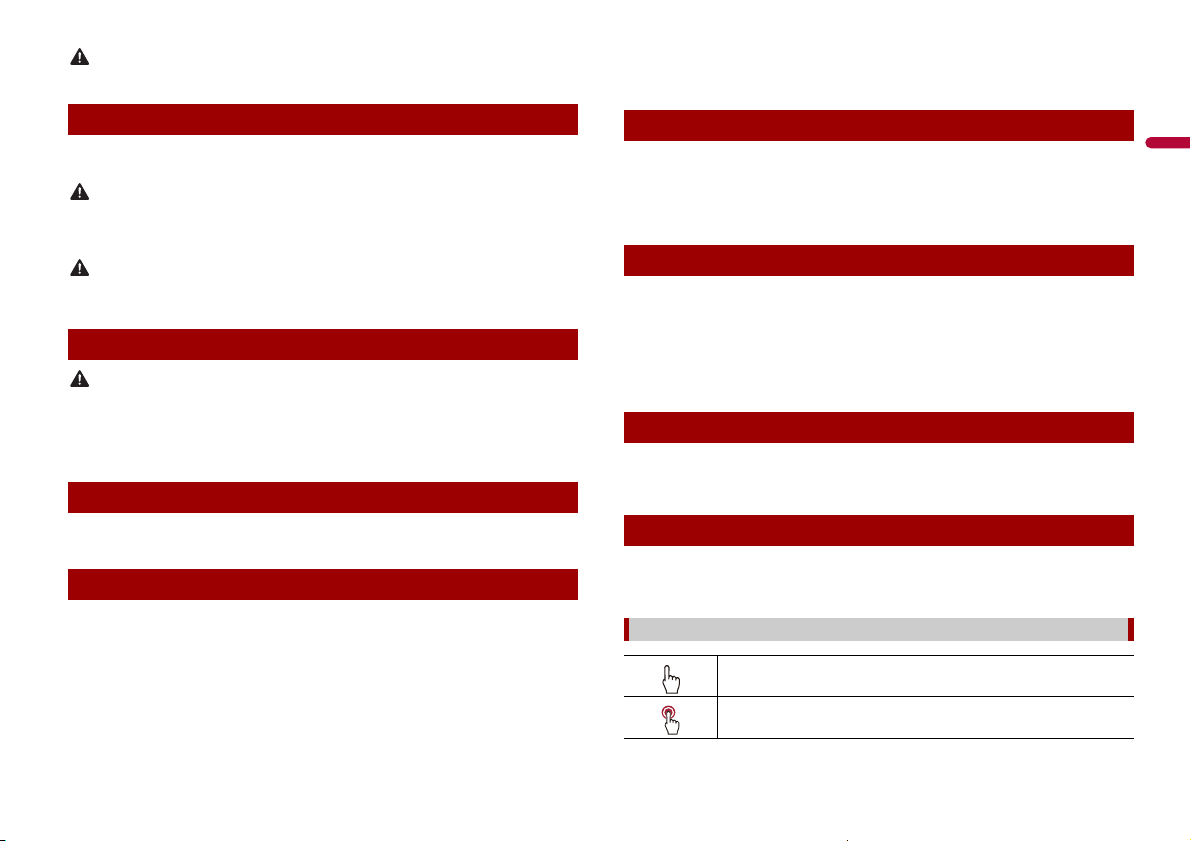
5Fr
França is
ATTENTION
N’installez pas ce produit dans un véhicule non muni d’un fil ou d’un circuit ACC.
Une caméra de recul en option vous permet d’utiliser ce produit pour contrôler les
véhicules remorqués ou pour vous garer dans un endroit étroit.
ATTENTION
• LES IMAGES AFFICHÉES À L’ÉCRAN PEUVENT ÊT RE INVERSÉES.
• UTILISEZ CETTE ENTR ÉE UNIQUEMENT POUR REPRODUI RE LES IMAGES DE LA CAMÉRA DE RECU L.
TOUTE AUTRE UTILISATION RISQUE D’ENTRAÎNER DES DOMMAGES MATÉRIELS OU CORPORELS.
PRÉCAUTION
Utilisez le mode de vue arrière pour contrôler les véhicules remorqués ou pour vous garer. N’utilisez pas
cette fonction à des fins de divertissement.
PRÉCAUTION
• Pour éviter de perdre des données ou d’endo mmager le périphérique de stockage, ne débranchez
jamais ce connec teur du produit lors du transfer t de données.
• Pioneer ne peut pas garantir la compatibilité avec tous les périphériques de stockage de masse USB
et décline toute responsabilité en cas de perte de données sur des lecteurs multimédias, des iPhone,
des smartphones ou d’autres périphériques lors de l’utilisation de ce produit.
Si ce produit ne fonctionne pas correctement, contactez votre revendeu r ou le centre de
service Pioneer agréé le plus proche.
Consultez notre site Web à l’adresse suivante :
http://www.pioneer-car.eu
• Enregistrez votre produit. Nous enregistrerons les informations d’achat de votre
produit pour vous permettre de les fournir à votre compagnie d’assurance,
notamment en cas de per te ou de vol.
• Vous trouverez les toutes dernières informations concernant PIONEER CORPORATION
sur notre site Web.
Caméra de rétrovisée
Manipulation du connecteur USB
En cas de problème
Site Web
• Pioneer fournit régulièrement des mises à jour logicielles pour améliorer ses produits.
Consultez la section Assistance Produits du site Web Pioneer pour accéder à toutes les
mises à jour logicielles disponibles.
• Ce produit ne fonctionne correctement que dans les pays européens. La fonction RDS
(Radio Data System) est uniquement disponible dans les pays dont les stations FM
diffusent des signaux RDS. Le service RDS-TMC peut également être utilisé dans les
pays dont les stations diffusent le signal RDS-TMC.
• La fonction Pioneer CarStereo-Pass est disponible uniquement en Allemagne.
• N’exposez pas l’écran LCD aux rayons directs du soleil lorsque ce produit reste inutilisé.
Un dysfonctionnement de l’écran LCD risque de se produire en raison des
températures élevées.
• Lorsque vous utilisez un téléphone portable, éloignez son antenne de l’écran LCD pour
éviter des interférences avec la vidéo sous forme de taches, de stries colorées, etc.
• Pour éviter d’endommager l’écran LCD, appuyez délicatement sur les touches de
l’écran tactile uniquement avec les doigts.
• Les informations s’effaceront si vous débranchez le fil jaune de la batterie (ou retirez la
batterie).
• Certains réglages et contenus enregistrés ne sont pas réinitialisés.
Pour illustrer les procédures décrites dans ce manuel, des images d’écrans réels sont
utilisées. Néanmoins, les écrans de certains produits peuvent être différents de ceux
présentés dans ce manuel selon le modèle utilisé.
À propos de ce produit
Protection du panneau et de l’écran LCD
Remarques sur la mémoire interne
À propos de ce manuel
Signification des symboles utilisés dans ce manuel
Indique de toucher la touche programmable appropriée sur l’écran tactile.
Indique de maintenir enfoncée la touche programmable appropriée sur l’écran
tactile.
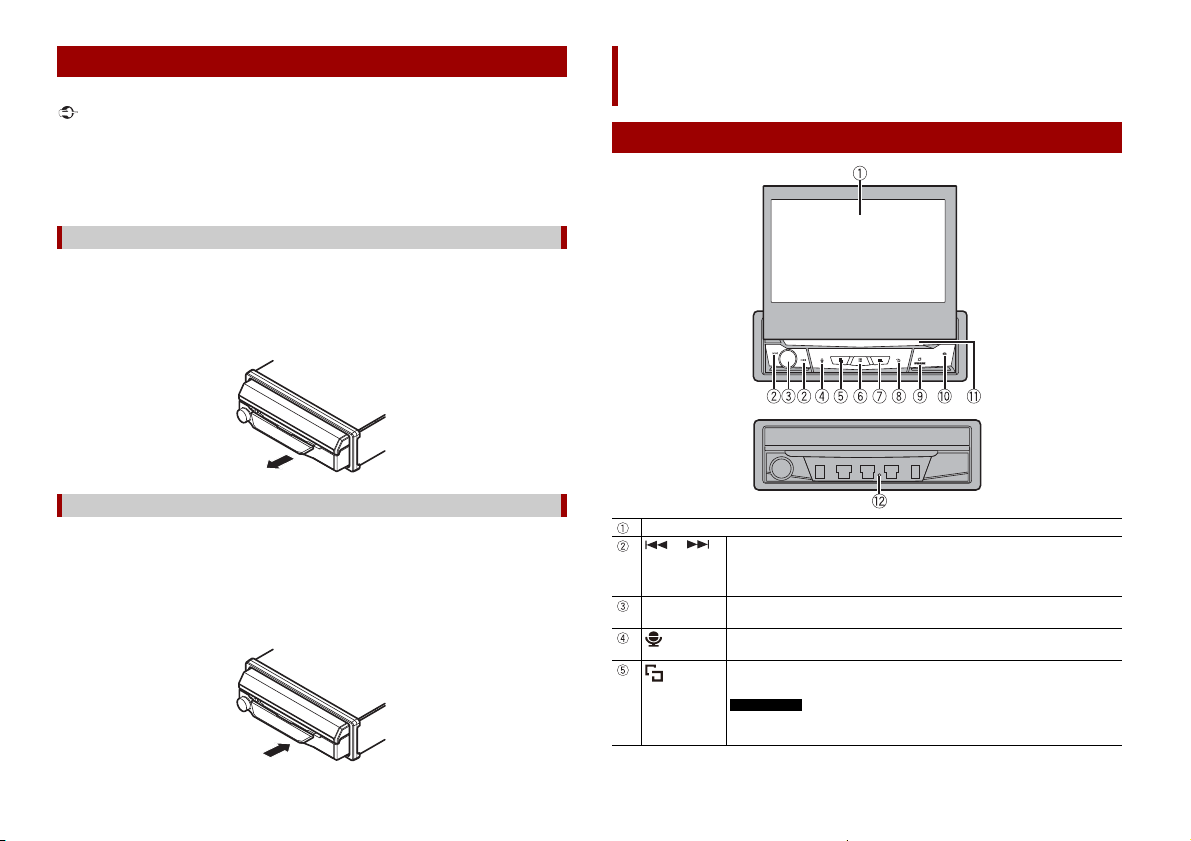
6Fr
Le panneau avant peut être détaché pour empêcher les vols.
Important
• Manipulez délicatement le panneau avant lors de son retrait ou de sa fixation.
• Évitez de soumettre le panneau avant à des chocs excessifs.
• Tenez le panneau avant à l’abri du soleil e t des températures élevées.
• Si le panneau avant a été enlevé, remettez-le sur l’appareil avant de démarrer votre véhicule.
• Pour éviter d’endommager l’appareil ou l’intérieur du véhicule, retirez les câbles et les appareils
raccordés au panneau avant, avant de le détacher.
1 Pincez les parties supérieure et inférieure de son côté droit et retirez le panneau
avant.
Faites attention à ne pas le pincer trop fermement ou à ne pas le faire tomber et
évitez également tout contact avec de l’eau ou d’autres liquides pour éviter des
dommages irréversibles.
1 Faites coulisser le panneau avant vers la gauche.
Le panneau avant et l’unité principale sont raccordés sur le côté gauche. Assurez-
vous que le panneau avant a été correctement raccordé à l’unité principale.
2 Appuyez sur le côté droit du panneau avant jusqu’à ce qu’il soit bien en place.
Si vous ne pouvez pas fixer correctement le panneau avant à l’unité principale,
réessayez. Forcer la mise en place du panneau avant peut causer des dommages.
Protéger votre appareil du vol
Retrait du panneau avant
Remise en place du panneau avant
Pièces et commandes
Unité principale
Écran LCD
ou Appuyez pour revenir à la piste (chapitre) précédente ou aller à la piste
(chapitre) suivante.
Maintenez enfoncé pour effectuer un retour rapide ou une avance rapide.
Appuyez pour répond re à un appel ou pour te rminer un appel.
Volu me/SR C/
OFF
Appuyez pour parcou rir toutes les sources disponibles.
Maintenez enfoncé pour désactiver la source.
Appuyez sur ce bouton pour activer le mode de reconnaissance vocale tel que
Siri lorsque l’iPhone est connecté à l’appareil via Bluetooth ou USB.
Appuyez pour basculer entre l’écran de l’application et l’écran de fonction AV.
Maintenez enfoncé pour passer au mode de visualisation Caméra.
REMARQUE
Pour activer le mode Vue Caméra avec ce bouton, réglez [Entrée Caméra de
recul] sur [Act] ou [Entrée Audio/Vidéo] sur [Caméra] (page 40).
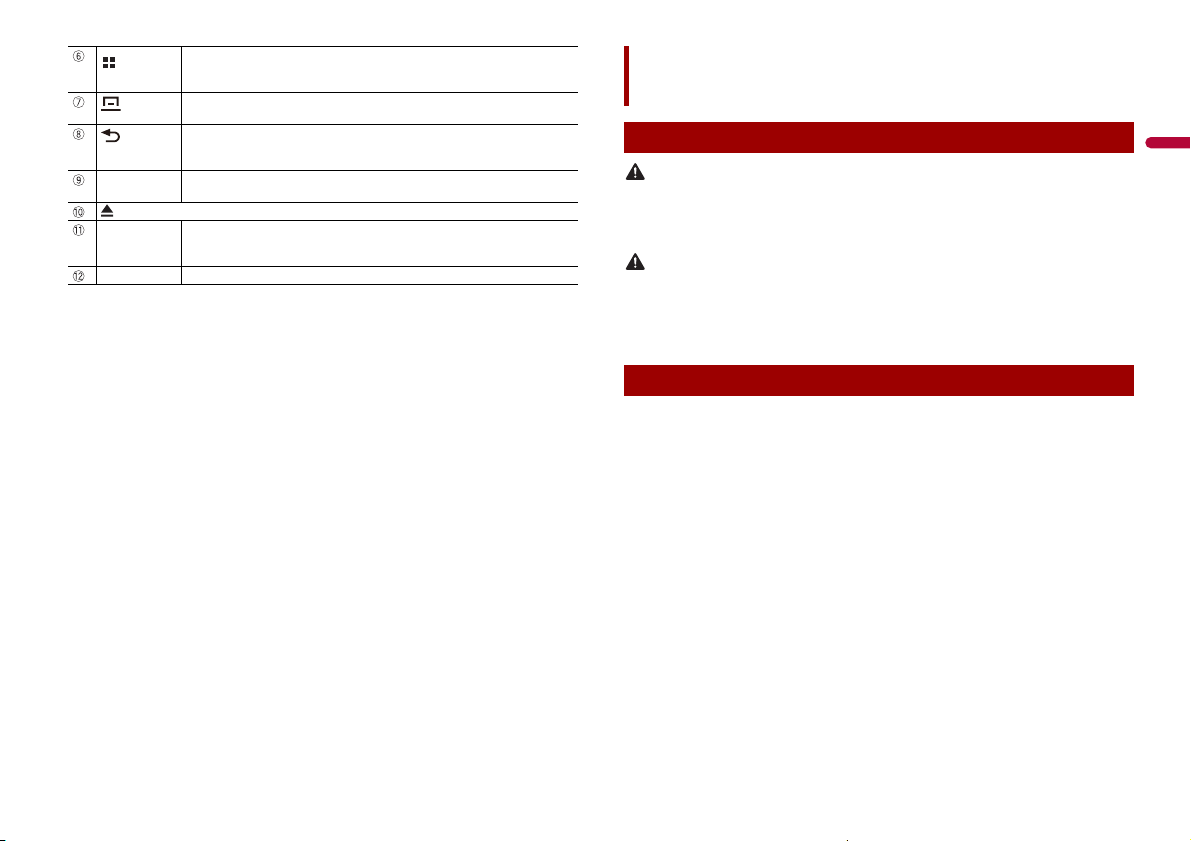
7Fr
França is
Appuyez sur ce bouton pour afficher l’écran de menu pr incipal.
Maintenez ce bouton enfoncé pour mettre l’a ppareil hors tension. Pour le
remettre sous tensi on, appuyez sur n’importe quel bouton.
Appuyez sur ce bouton pour afficher la barre de menus (page 10).
Maintenez ce bouton enfoncé pour désactiver ou réactiver le son.
Appuyez sur ce bouton pour afficher l’écran de menu pr incipal ou revenir à
l’écran précédent.
Maintenez ce bouton enfoncé pour éteindre l’écran.
OPEN/CLOSE Appuyez pour ouvrir le panneau LCD.
Pour fermer le pannea u LCD , appuyez à nouveau sur ce bouton.
Logement de
chargement de
disque
Reportez-vous à la section Insertion et éjection d’un disque (page 26).
RESET Appuyez pour réinitialiser le microprocesseur (page 8).
ATTENTION
• Tenez les mains et les doigts à l’écart de ce produit lorsque vous ouvrez, fermez ou réglez le panneau
LCD. Faites partic ulièrement attention au x mains et aux doigts des enfants.
• N’utilisez pas l’appareil avec le panneau LCD ouvert. Ceci peut entraîner un risque de blessure en cas
d’accident.
PRÉCAUTION
• N’ouv rez ni ne fermez l e panneau LCD de force. Cec i peut provoquer u n dysfonctionnemen t.
• N’utilisez pas ce produit tant que le panneau LCD n’est pas complètement ou vert ou fermé. Si ce
produit est uti lisé pendant l’ouverture ou la ferme ture du panneau LCD, le pann eau LCD peut s’arrêter
sur cet angle p ar mesure de sécurité.
• Ne posez ni verre ni canette sur le panneau LCD ouvert.
Le panneau LCD s’ouvre ou se ferme automatiquement quand le contact est mis ou
coupé. Vous pouvez désactiver la fonction de fermeture/ouverture automatique.
• Ne fermez pas le panneau LCD de force avec les mains. Ceci peut causer un
dysfonctionnement.
• La fonction de fermeture/ouverture automatique fait fonctionner l’écran comme suit.
– Si le contact est coupé alors que le panneau LCD est ouvert, le panneau LCD se ferme après
six secondes.
– Si le contact est remis (ou positionné sur ACC), le panneau LCD s’ouvre automatiquement.
– Le retrait ou la fixation du panneau avant ferm e ou ouvre automatiquement le panneau LCD.
Protéger votre appareil du vol à la (page 6).
• Si le contact est coupé après la fermeture du panneau LCD, remettre le contact (ou le
positionner sur ACC) n’ouvrira pas le panneau LCD. Dans ce cas, appuyez sur OPEN/
CLOSE pour ouvrir le panneau LCD.
• Lors de la fermeture du panneau LCD, assurez-vous qu’il s’est complètement fermé. Si
le panneau LCD s’est arrêté à mi-chemin, le laisser ainsi peut l’endommager.
1 Appuyez sur OPEN/CLOSE pour ouvrir le panneau LCD.
Pour ouvrir le panneau LCD
Appuyez à nouveau sur OPEN/CLOSE.
Commandes de base
Remarques relatives à l’utilisation du panneau LCD
Ouvrir et fermer le panneau LCD
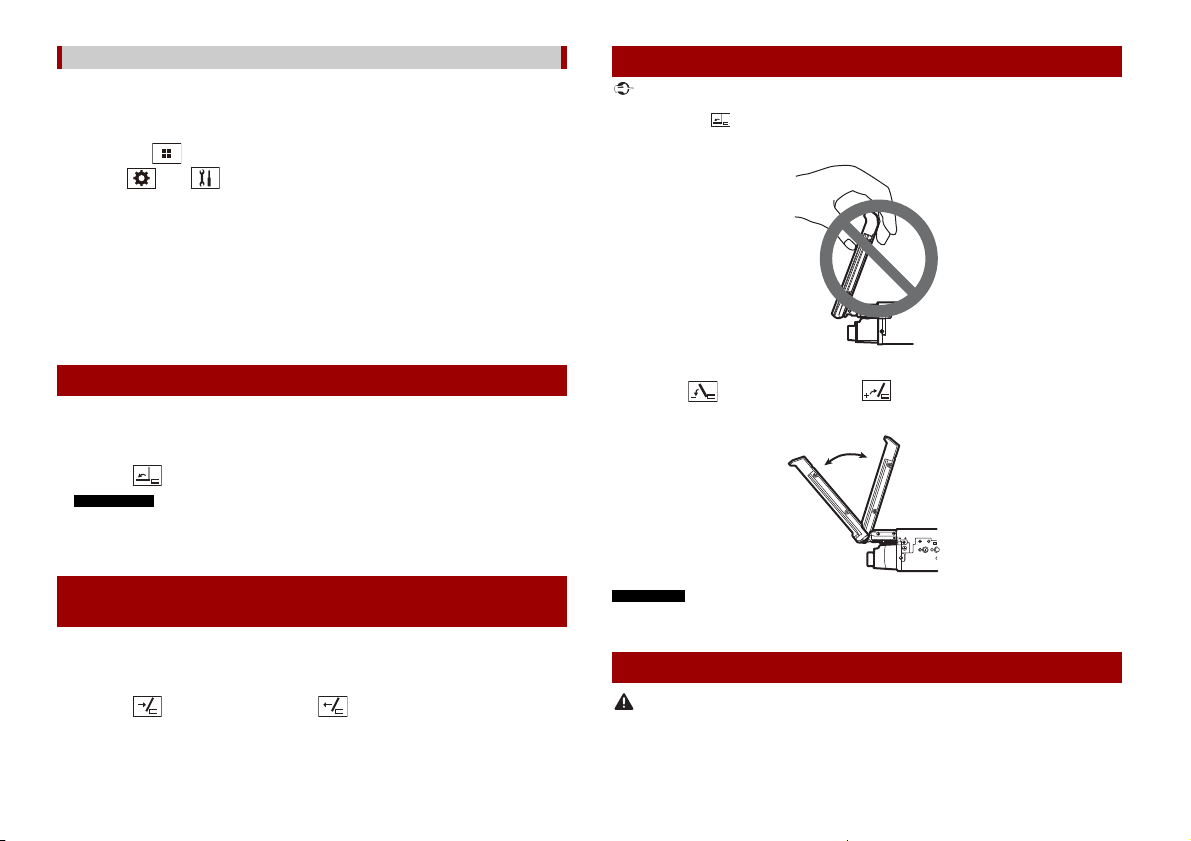
8Fr
Pour empêcher l’écran de heurter le levier de vitesse d’un véhicule automatique quand il
est en position P (parking), ou si vous ne souhaitez pas que l’écran s’ouvre/se ferme
automatiquement, vous pouvez passer la fonction d’ouverture automatique en mode
manuel.
1 Appuyez sur .
2 Touchez , puis .
L’écran de réglage du système apparaît.
3 Touchez [Basculement Auto].
4 Touchez l’élément.
[Act]
Le panneau LCD s’ouvre ou se ferme automatiquement quand le contact est mis ou
coupé.
[Dés]
Vous devez appuyer sur OPEN/CLOSE pour ouvrir/fermer le panneau LCD.
Si le panneau LCD est droit et gêne le fonctionnement de la climatisation, il est possible
de le faire pivoter horizontalement momentanément.
1 Appuyez longuement sur OPEN/CLOSE pour afficher le menu volet.
2 Touchez pour rabattre le panneau LCD en position horizontale.
REMARQUES
• Pour revenir à la position d’origine, appuyez longuement sur OPEN/CLOSE.
• Le panneau LCD revient automatiquement à la position d’origine, indiquée par un
avertisseur sonore 10 secondes après l’opération.
Vous pouvez ajuster la position de coulissement du panneau LCD afin que le panneau
soit placé en arrière ou en avant.
1 Appuyez longuement sur OPEN/CLOSE pour afficher le menu volet.
2 Touchez (coulissement arrière) ou (coulissement avant) pour déplacer
le panneau LCD.
Réglage de la fonction d’ouverture automatique
Rotation horizontale du panneau LCD
Réglage de la position de coulissement du panneau
LCD
Important
• Si vous n’entendez pas le panneau LCD cogner contre la console ou le tableau de bord de votre
véhicule, touchez depuis le menu volet pour mettre momentanément à niveau le panneau LCD .
• Procédez au réglage de l’angle du panneau LCD depuis le menu volet. Le réglage forcé du panneau
LCD à la main peut l’endommager.
1 Appuyez longuement sur OPEN/CLOSE pour afficher le menu volet.
2 Touchez (incliner vers le bas) ou (incliner vers le haut) pour régler le
panneau LCD à un angle facilement visible.
REMARQUE
Une fois l’angle défini enregistré, le panneau LCD sera automatiquement réglé sur la même position
lors de la prochaine ouverture du panneau LCD.
PRÉCAUTION
• Appuyez sur le bouton RESET pour restaurer le s valeurs par défaut des réglag es et du contenu
enregistrés.
– N’effectuez pas cette opération lorsqu’un périphérique est connecté à ce produit.
Réglage de l’angle du panneau LCD
Réinitialisation du microprocesseur
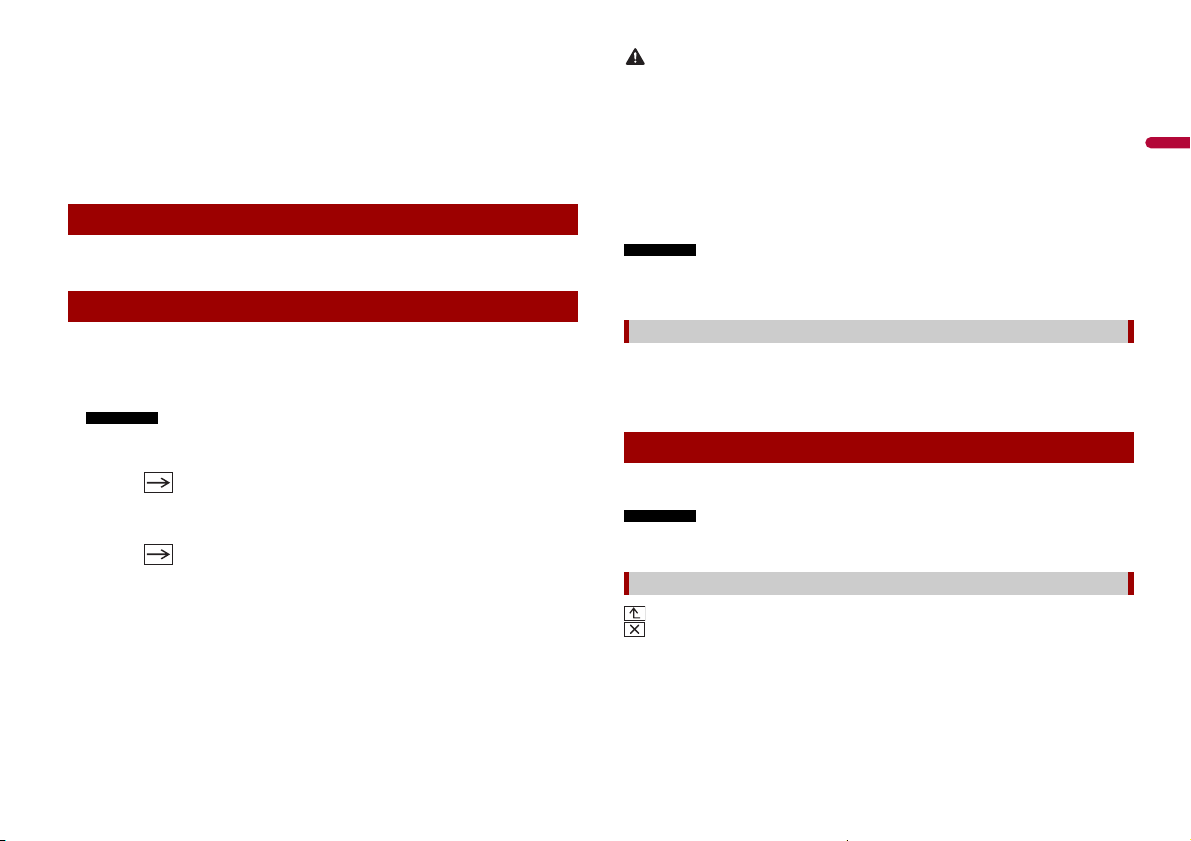
9Fr
França is
– Certains réglages et contenus enregistrés ne sont pas réinitialisés.
• Le microprocesseur doit être réinitialisé dans les conditions suivantes :
– Avant la première utilisation de ce produit après son installation.
– En cas d’anomalie de fonctionnement de ce produit.
– Si des problèmes de fo nctionnement du système surviennent.
1 Coupez le contact.
2 Appuyez sur RESET avec la pointe d’un stylo ou un autre outil pointu.
Les réglages et contenus enregistrés par défaut sont rétablis.
La télécommande CD-R33 est vendue séparément. Pour plus d’informations sur
l’utilisation de la télécommande, consultez le manuel correspondant.
Raccordez le syntoniseur Digital Radio à l’appareil avant de le démarrer (consultez le
manuel d’installation), sinon un message d’erreur apparaîtra sur l’écran.
1 Allumez le moteur pour démarrer le système.
L’écran [Sélectionnez une langue] apparaît.
REMARQUE
À partir du de uxième démarrage, l’écran affiché d iffère en fonction des conditio ns précédentes.
2 Touchez la langue.
3 Touchez .
L’écran [Paramètre d'emplacement] apparaît.
4 Touchez l’élément pour sélectionner l’emplacement d’utilisation.
5 Touchez .
L’écran [Paramètres du mode Haut-parleur] apparaît.
6 Touchez les modes du haut-parleur.
[Mode standard]
Système à 4 haut-parleurs muni de haut-parleurs avant et arrière, ou à 6 haut-
parleurs muni de haut-parleurs avant et arrière et de haut-parleurs d’extrêmes-
graves.
[Mode réseau]
Système à 3 voies muni d’un haut-parleur d’aigus, d’un haut-parleur de médiums et
d’un haut-parleur d’extrêmes-graves (haut-parleur de basses fréquences) pour la
reproduction des hautes, moyennes et basses fréquences (bandes).
Té lé co m ma nd e
Démarrage de l’appareil
ATTENTION
N’utilisez pas l’appareil en mode standard lorsqu’un système de haut-parleurs pour mode réseau à
3 voies est raccordé à celui-ci. Vous risq uez d’en dommager les haut-parleurs.
7 Touchez [OK].
L’écran [Réglage alimentation d'antenne] apparaît.
8 Appuyez sur [Oui] pour utiliser l’antenne DAB (page 23).
L’écran des mentions légales initiales s’affiche.
9 Touchez [OK].
L’écran de menu principal apparaît.
REMARQUE
Une fois le mode de haut-parleur défini, il est impossible de modifier ce réglage à moins de restaurer les
paramètres par défaut du produit. Restaurez les paramètres par défaut pour modifier le réglage du
mode de haut -parleur (page 50).
Pour modifier le mode de haut-parleur, vous devez restaurer les paramètres par défaut
du produit.
1 Restaurez les paramètres par défaut (page 50).
Vous pouvez commander ce produit en touchant les touches de l’écran directement
avec les doigts.
REMARQUE
Pour empêcher l’écran LCD d’être endommagé, assurez-vous de toucher délicatement l’écran
uniquement avec le doigt.
: retourne à l’écran précédent.
: ferme l’écran.
Modification du mode de haut-parleur
Utilisation de l’écran tactile
Touches courantes de l’écran tactile

10Fr
1 Appuyez sur .
La barre de menus s’affiche à l’écran.
Utilisation des écrans de liste
Toucher un élément sur la liste vous permet de ré duire le nombre d’options et
de passer à l’opération suivante.
Apparaît lorsque tous les caractères ne sont pas affichés dans la zone
d’affichage.
Si vous touchez la touche, le reste défile pour affichage.
REMARQUE
Cette fonction est disponible uniquement lorsque vous arrêtez votre véhicule
dans un endroit sûr et serrez le frein à main.
Apparaît lorsque d es éléments ne peuvent pas être affiché s sur une seule
page.
Faites glisser la barre latérale, la barre de recherche initiale ou la liste pour afficher
des éléments masqués.
Utilisation de la barre temporelle
Vous pouvez changer le point de lecture en faisant glisser la touche.
L’heure de lecture correspondant à la position de la touche s’affiche pendant le
glissement de la touche.
Utilisation de la barre de menus
REMARQUE
La disponibilité de la barre de menus peut varier selon la source sélectionnée.
Cette touche permet de m odifier la durée de variation d’intensité en journée
ou la nuit.
REMARQUE
Lorsque AppRadio Mode + est activé, AppRadio Mode + SideControlBar s’affiche.
Bascule entre la lec ture et la pause.
Saute les fichiers vers l’avant ou vers l’arrière.
Effectue un retour rapide ou une avance rapide.
Cette touche permet d’afficher l’écran de menu (page 39).
Cette touche permet de fermer la barre de menus.
Écran de menu principal
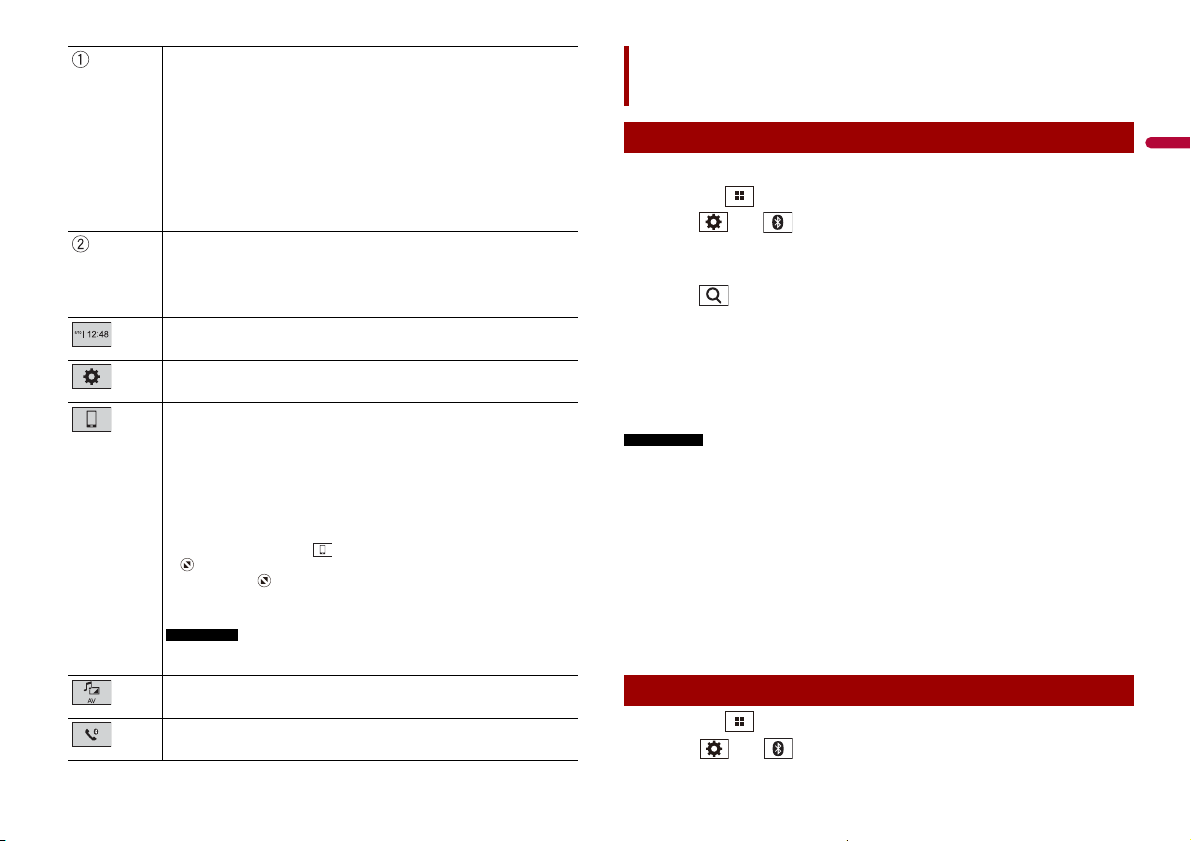
11Fr
França is
Icônes des sources favorites
CONSE ILS
• Lorsque vous raccordez le système de navigation externe à cet appareil, la
touche du mode de navigation s’affiche au centre d ans la partie droite de l’écran.
• Lorsque vous sélectionnez [Power OFF], vous pouvez désactiver pratiquement
toutes les fonc tions.
– Un appel entrant est en cours de réception (uniquement pour les appels mains
libres via Bluetooth).
– Affichage de l’image de la caméra de rétrovisée lorsque le véhicule fait marche
arrière.
– Pression d ’un bouton de cet app areil.
– Contact coupé (ACC OFF), pui s remis (ACC ON).
Touche de fonction AV
Affiche la source en cours.
CONSE IL
Lorsque la dernière source s’affiche, vous pouvez basculer les sources en appuyant
sur cette touche.
Réglage de l’heure et de la date (page 50)
Configuration (page 39) et Menu Favoris (pag e 49)
Touche de périphérique connec té
Cette touche permet d’afficher le périphérique connecté.
Commute la source ou l’application avec les périphériques connectés tels que
l’AppRadio Mode +, le système de navigation externe, etc.
CONSE IL
Lorsqu’un périphérique comportant une application compatible est connecté, la
touche d’application favorite apparaît. Une fois que la touche apparaît, vous
pouvez ajuster la pl age de la zone de touche d’applic ation favorite en suivant les
étapes suivantes.
1 Maintenez le doigt sur .
apparaît en haut à droite de la touche d’application favorite.
2 Faites glis ser jusq u’à l a position de votre cho ix.
Pour terminer le réglage, touchez un endroit de l’écran, sauf pour la
touche d’application favorite.
REMARQUE
Cette fonction est disponible uniquement lorsque vous arrêtez votre véhicule
dans un endroit sûr et serrez le frein à main.
Source AV (page 18)
Mode Téléphone mains libres (page 12)
1 Activez la fonction Bluetooth du périphérique.
2 Appuyez sur .
3 Touchez , puis .
L’écran Bluetooth apparaît.
4 Touchez [Connexion].
5 Touchez .
L’appareil commence à rechercher les périphériques disponibles, puis les affiche
dans la liste de périphériques.
6 Touchez le nom du périphérique Bluetooth.
Une fois le périphérique correctement enregistré, le système établit une connexion
Bluetooth. Une fois la connexion établie, le nom du périphérique s’affiche dans la
liste.
REMARQUES
• Si cinq périphériques sont déjà jumelés, [Mémoire saturée] s’affiche. Supprimez d’abord un
périphériqu e appairé (page 12).
• Si votre périphérique prend en charge le SSP (Secure Simple Pairing, appariement simple et sécurisé),
un nombre à six chiffres apparaît sur l’affichage de ce produit. Touchez [Oui] pour appairer le
périphérique.
• Si vous tentez de connecter un téléphone portable non jumelé alors que deux téléphones por tables
sont déjà connectés, le premier des deux téléphones portables connectés et le téléphone portable
non jumelé sont connectés.
CONSE ILS
• La connexion Bluetooth peut également être effectuée en détectant ce produit depuis le
périphérique Bluetooth. Avant l’enregistrement, vérifiez que [Visibilité] du menu [Bluetooth] est réglé
sur [Act] (page 12) . Pour en savoir plus sur le fon ctionnement d’un périph érique Bluetooth, consultez
les consignes d ’utilisation fournies avec l e périphérique Bluetooth .
• Il est possible de connecter simultanément deux téléphones portables à ce produit (page 12).
1 Appuyez sur .
2 Touchez , puis .
Bluetooth
Connexion Bluetooth
Paramètres de Bluetooth

12Fr
PRÉCAUTION
Ne mettez jam ais ce produit hors tensio n et ne déconnectez ja mais le périphériqu e pendant le réglage
de Bluetooth.
Élément de menu Description
[Connexion] Connectez, déconnectez ou supprimez manuellement un
périphérique Bluetooth.
Touchez pour supprimer le périphérique enregistré.
Pour connecter manuellement un périphérique Bluetooth
enregistré, touchez le nom du périphérique.
Pour déconnecter le périphérique, touchez le nom du
périphérique connecté dans la liste.
REMARQUE
Connectez le périphérique Bluetooth manuellement dans les cas
suivants :
• Au moins deux périphériques Bluetooth sont enregistrés et vous
souhaitez sélectionner manuellement le périphérique à utiliser.
• Vous souhaitez recon necter un périphérique Blu etooth
déconnecté.
• Il est impossible d’établir la connexion automatiquement pour
une raison ou pour une autre.
[Connexion auto matique]
[Act] [Dés]
Sélectionnez [Act] pour connecter automatiquement le
dernier périphérique Bluetooth connecté.
REMARQUE
Si deux périphé riques Bluetooth ont ét é connectés la dernière fo is,
les deux périphériques sont connectés automatiquement à ce
produit selon leur ordre d’enregistrement dans la liste des
périphériques .
[Visibilité]
[Act] [Dés]
Sélectionnez [Act] pour rendre ce produit visible pour
l’autre périphérique.
[Entrée code] Modifiez le code PIN pour la connexion Bluetooth.
Le code PIN par défaut est « 0000 ».
1 Touchez [0] à [9] pour saisir le code PIN (jusqu’à
8 chiffres).
2 To u che z .
[Information a ppareil] Affichage du nom de périphérique et de l’adresse de ce
produit.
[Effacer mémoire
Bluetooth]
Touchez [Clair] puis [OK] pour effacer la mémoire
Bluetooth.
Après avoir enregistré et connecté les périphériques Bluetooth à ce produit, vous
pouvez passer de l’un à l’autre à l’aide de la touche de commutation de périphériques de
la fonction de téléphonie ou de certaines sources audio.
• Vous pouvez enregistrer jusqu’à cinq périphériques Bluetooth sur ce produit
(page 11).
• Vous pouvez connecter l’un des périphériques enregistrés à ce produit. Si le
périphérique enregistré est équipé d’une fonction de téléphonie, vous pouvez
connecter simultanément deux périphériques lors de l’utilisation de la fonction de
téléphonie. Si deux des cinq périphériques enregistrés sont déjà connectés, vous
pouvez connecter un troisième périphérique pour utiliser la fonction audio
uniquement via la touche de commutation de périphériques sur l’écran de la source
audio.
• L’icône du téléphone portable en cours d’utilisation s’affiche dans l’écran du menu
Téléphone. Si vous connectez simultanément deux téléphones portables, vous pouvez
passer de l’un à l’autre à l’aide de la touche de commutation de périphériques. Le
contenu du menu du téléphone est mémorisé pour chaque téléphone portable
connecté (page 12).
• La touche de commutation de périphériques s’affiche pour certaines sources audio. Il
est possible que la source audio passe automatiquement à une autre source en
fonction du périphérique sélectionné.
Pour utiliser cette fonction, vous devez connecter votre téléphone portable à ce produit
via Bluetooth au préalable (page 11).
PRÉCAUTION
Pour votre sécurité, évitez de téléphoner dans la mesure du possible en conduisant.
1 Appuyez sur .
2 Touchez .
L’écran de menu téléphone apparaît.
3 Touchez l’une des icônes d’appel sur l’écran de menu téléphone.
Sélection des périphériques Bluetooth connectés
Téléphonie mains libres
Effectuer un appel
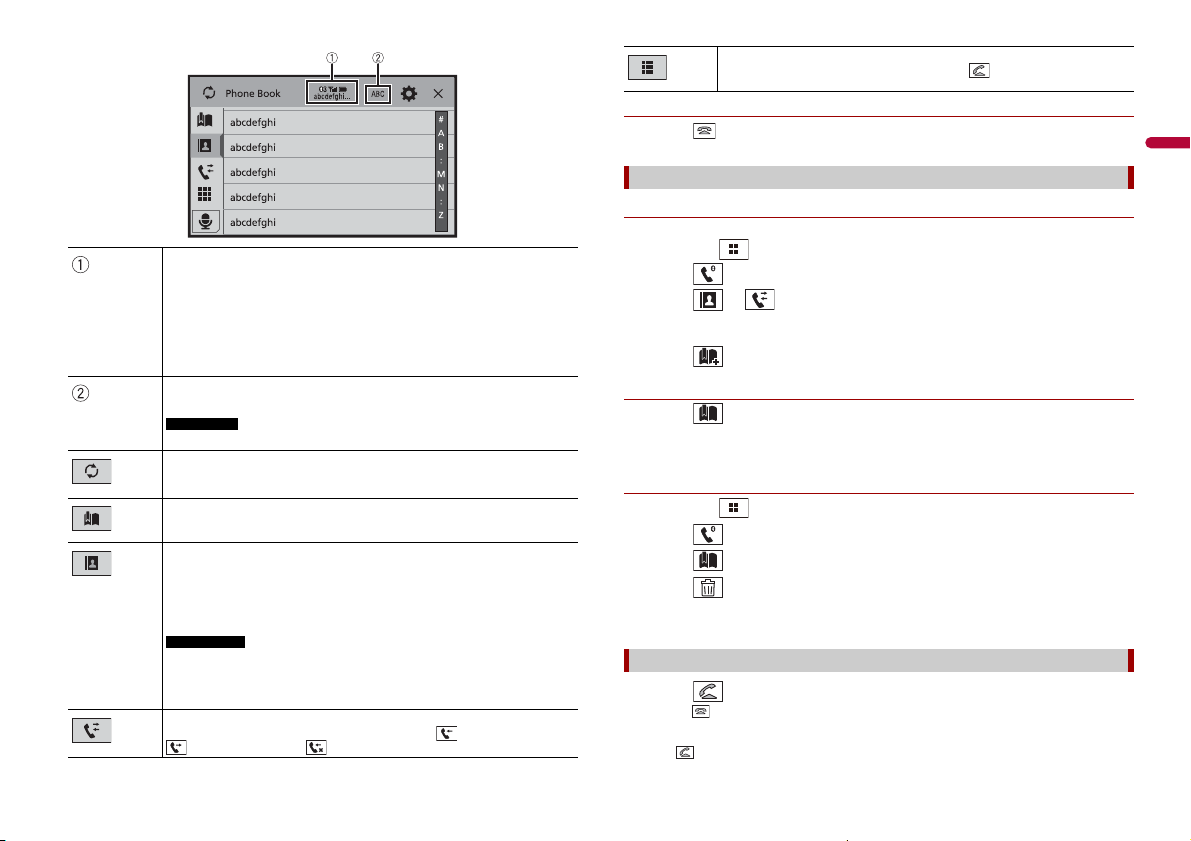
13Fr
França is
Les éléments suivants s’affichent.
• Nom du téléphone portable en cours d’utilisation
• Numéro de liste du téléphone portable en cours d’utilisation
• État de la réception du téléphone portable en cours d’utilisation
• État de la batterie du téléphone portable en cours d’utilisation
CONSE IL
Si vous connectez simultanément deux téléphones portables, vous pouvez passer
de l’un à l’autre à l’aide de la touche de commutation de périphériques.
Cette touche permet de séle ctionner l’anglais ou la langue du système
comme langue de recherche.
REMARQUE
Elle peut ne pas apparaître selon le réglage de la langue du système.
Cette touche permet de syn chroniser manuellement les contacts de
l’annuaire de ce produit avec ceux de votre téléphone.
Utilisation de la liste de numérotation prédéfinie (page 13)
Utilisation de l’annuaire
Sélectionnez un contact dans l’annuaire. Touchez le nom de votre choix dans la
liste, puis sélectionnez le numéro de téléphone.
CONSE IL
Les contacts de votre téléphone sont automatiquement transférés sur ce produit.
REMARQUES
• Le paramètre [Visibilité] de l’écran [Bluetooth] doit être activé (page 12).
• Si deux téléphones portables sont automatiquement connectés à ce produit
avec la fonction de connexion automatique du périphérique Bluetooth,
l’annuaire du deuxième téléphone s’affiche.
Utilisation de l’historique des appels
Passez un appel téléphonique à partir d’un appel reçu , d’un appel composé
ou d’un appel manqué .
▶Pour mettre fin à l’appel
1 Touchez .
▶Enregistrement d’un numéro de téléphone
Vous pouvez enregistrer jusqu’à six numéros de téléphone prédéfinis par périphérique.
1 Appuyez sur .
2 Touchez .
3 Touchez ou .
Sur l’écran [Répertoire téléphonique], touchez le nom souhaité pour afficher le
numéro de téléphone du contact.
4 Touchez .
▶Composition d’un numéro à partir de la liste de numérotation prédéfinie
1 Touchez .
2 Touchez une entrée de la liste pour effectuer un appel.
L’écran de numérotation apparaît et la numérotation commence.
▶Suppression d’un numéro de téléphone
1 Appuyez sur .
2 Touchez .
3 Touchez .
4 Touchez .
5 Touchez [Oui].
1 Touchez afin de répondre à l’appel.
Touchez pour mettre fin à l’appel.
CONSE ILS
• Touchez lors de la réception d’un appel en attente afin de passer à la personne en train de parler.
Saisie directe d’un numéro de téléphone
Composez le numéro de téléphone, puis touchez pour passer l’a ppel.
Utilisation des listes de numérotation prédéfinies
Réception d’un appel
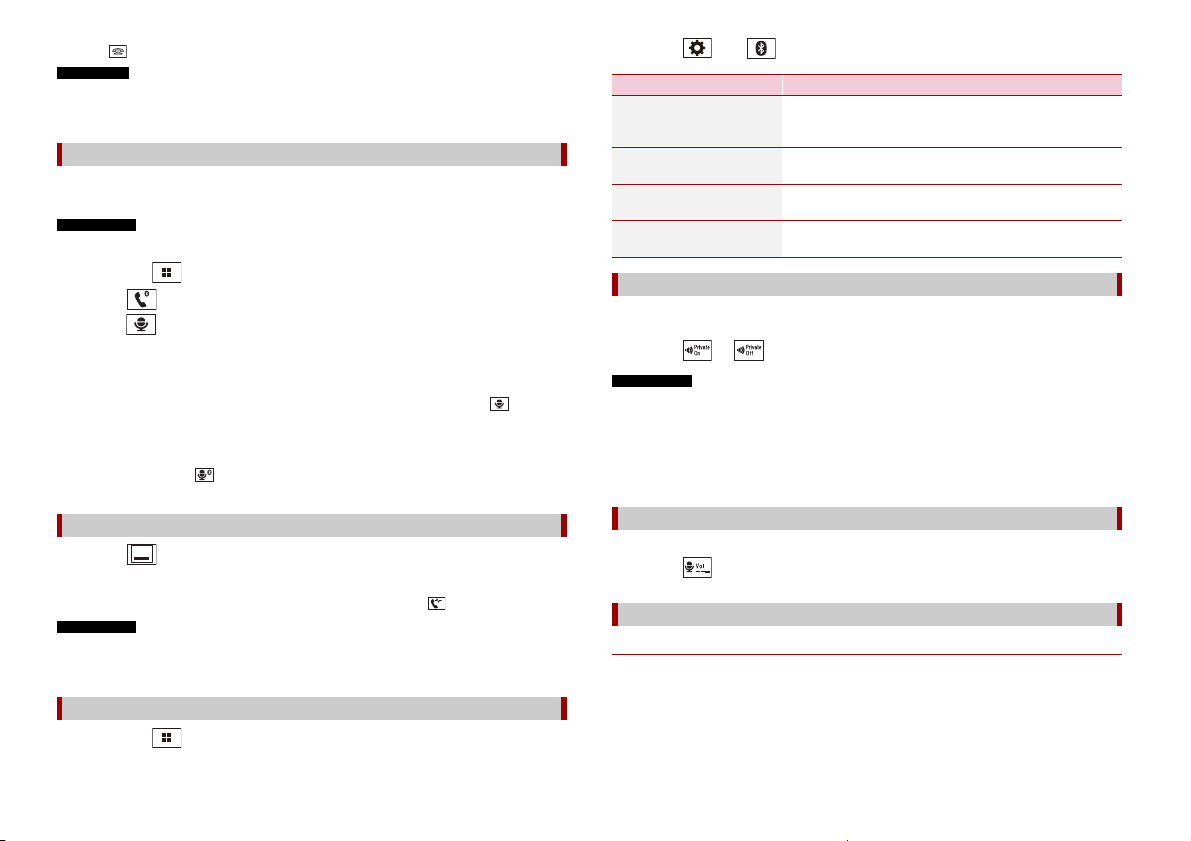
14Fr
• Touchez lors de la réception d’un appe l en attente afin de rejeter l ’appel.
REMARQUE
Lorsque deux téléphones sont connectés simultanément, si vous recevez un appel sur le deuxième
téléphone alors que vous êtes en ligne sur le premier téléphone, l’écran de confirmation de
numérotation du deuxième téléphone s’affiche.
En connectant votre iPhone à ce produit, vous pouvez utiliser la fonction de
reconnaissance vocale (mode Siri Eyes Free) sur ce produit.
REMARQUES
• Lors de l’utilisation d’un iPhone, le mode Siri Eyes Free est disponible sur ce produit.
• Dans ce chapitre, l’iPhone et l’iPod touch sont appelés « iPhone ».
1 Appuyez sur .
2 Touchez .
3 Touchez .
La fonction de reconnaissance vocale est lancée et l’écran de commande vocale
apparaît.
CONSE ILS
• Vous pouvez également lancer la fonction de reconnaissance vocale en appuyant sur .
• Si deux téléphones por tables sont automatiquem ent connectés à ce produit avec la fon ction de
connexion automatique du périphérique Bluetooth, la fonction de reconnaissance vocale (mode Siri
Eyes Free) est activée sur le deuxième téléphone.
• Si vous souhaitez uti liser la fonction de recon naissance vocale (mode S iri Eyes Free) sur l’autre iPhone
connecté, touchez l’icône comportant le numéro de l’autre iPhone. L’iPhone que vous
sélectionnez est défini comme périphérique actif.
1 Touchez .
CONSE IL
Pour afficher l’écran de confi rmation de numérot ation, touchez à nou veau .
REMARQUES
• L’écran de confirmati on de numérotation ne peut pas être réduit sur l’écran de fonctio n AV.
• Les sources AV ne peuvent pas être sélectionnées même si l’écran de confirmation de numérotation
est réduit lorsque vous parlez au téléphone ou recevez un appel entrant.
1 Appuyez sur .
Fonction de reconnaissance vocale (pour iPhone)
Réduction de l’écran de confirmation de numérotation
Paramètres du téléphone
2 Touchez , puis .
Au cours d’une conversation, vous pouvez passer en mode privé (parlez directement
dans votre téléphone portable).
1 Touchez ou pour activer ou désactiver le mode privé.
REMARQUES
• Si deux téléphones portables sont connectés à ce produit et que le premier téléphone est configuré
sur le mode privé, vous pouvez recevoir des appels sur le deuxième téléphone en mettant en attente
l’appel en cours sur le premier téléphone.
• Si deux téléphones portables sont connectés à ce produit et que le mode privé du premier téléphone
est désactivé, si vous répondez à un appel entrant sur le deuxième téléphone alors qu’un appel est en
cours sur le premier téléphone ou alors que vous composez un numéro ou recevez un appel sur le
premier téléphone, l’a ppel, la numérotation ou la réception prend fin sur le premier téléphone.
Ce produit peut être réglé au volume d’écoute de l’autre partie.
1 Touchez pour basculer entre les trois niveaux de volume.
▶Remarques générales
• La connexion à tous les téléphones portables dotés de la technologie sans fil
Bluetooth n’est pas garantie.
• La distance en visibilité directe entre ce produit et votre téléphone por table doit être
de 10 mètres ou moins lors de l’envoi et de la réception d’appels vocaux et de données
avec la technologie Bluetooth.
Élément de menu Description
[Synchronisation auto. du
répertoire]
[Act] [Dés]
Indiquez si vous souhaitez synchroniser automatiquement
l’annuaire avec les contacts de votre téléphone lorsque
vous connectez le téléphone à ce produit.
[Réponse auto]
[Act] [Dés]
Sélectionnez [Act] pour répondre automatiquement à un
appel entrant.
[Tonalité]
[Act] [Dés]
Sélectionnez [Act] si les haut-parleurs n’émettent pas la
sonnerie.
[Inverser le nom] Sélectionnez [Oui] pour changer l’ordre du prénom et du
nom dans l’annuaire.
Réglage du mode privé
Réglage du volume d’écoute d’un tiers
Remarques relatives à la téléphonie mains libres
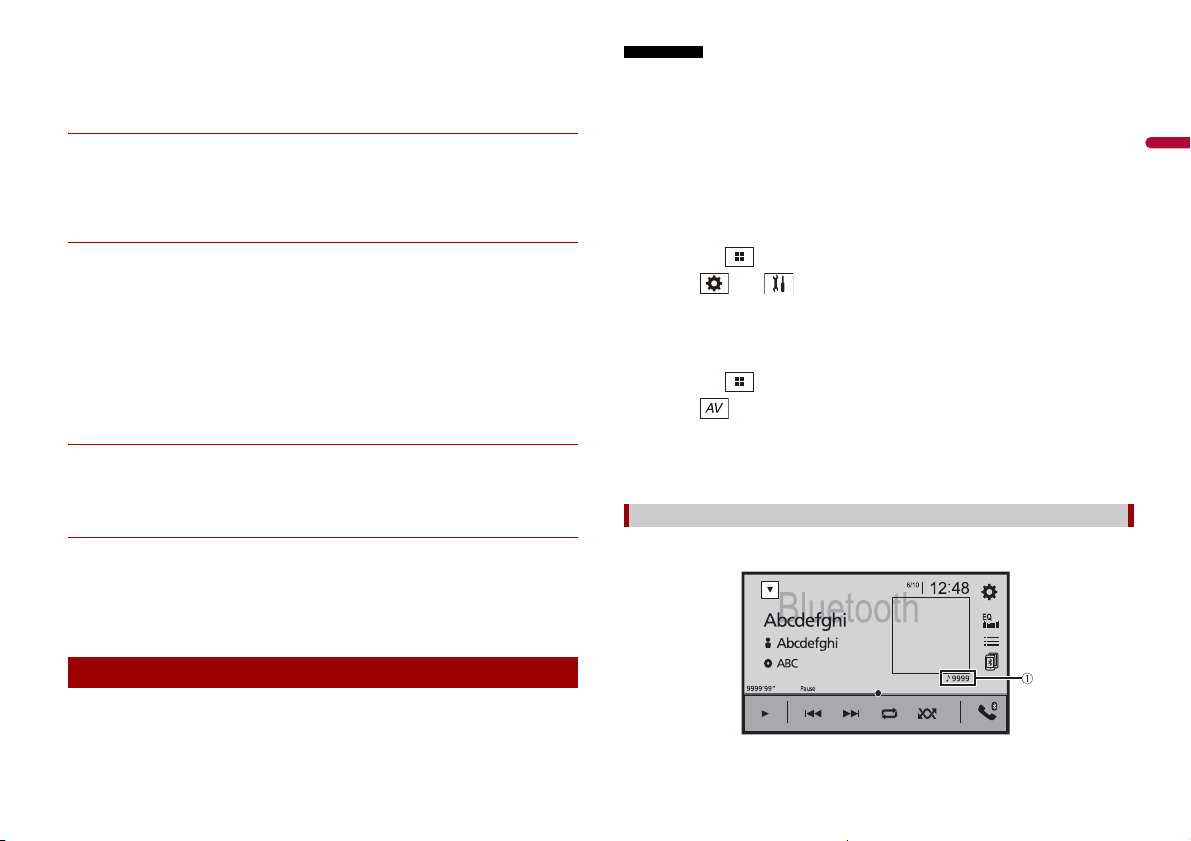
15Fr
França is
• Avec certains téléphon es portables, il se peut que le bip sonore ne soit pas émis par les
haut-parleurs.
• Si le mode privé est sélectionné sur le téléphone portable, la téléphonie mains libres
peut être désactivée.
▶Enregistrement et connexion
• Le fonctionnement des téléphones portables varie en fonction du type de téléphone
portable. Consultez le manuel d’instructions fourni avec votre téléphone portable
pour des instructions détaillées.
• Si le transfert de l’annuaire ne fonctionne pas, déconnectez votre téléphone, puis
recommencez l’appairage de votre téléphone vers ce produit.
▶Effect uer et recevoi r des appel s
• Il se peut que vous entendiez un bruit dans les situations suivantes :
– Lorsque vous répondez a u téléphone avec le bouton du téléphone.
– Lorsque votre interloc uteur raccroche.
• Si votre interlocuteur n’entend pas la conversation du fait d’un écho, diminuez le
volume de la téléphonie mains libres.
• Avec certains téléphones portables, même après avoir appuyé sur le bouton de votre
téléphone portable pour accepter un appel, la téléphonie mains libres peut ne pas
être disponible.
• Le nom enregistré apparaît si le numéro de téléphone est déjà enregistré dans
l’annuaire. Si le même numéro de téléphone est enregistré sous des noms différents,
seul le numéro de té léphone s’affiche.
▶Journaux des appels reçus et des numéros composés
• Vous ne pouvez pas appeler à partir de l’entrée d’un utilisateur inconnu (pas de
numéro de téléphone) dans le journal des appels reçus.
• Si des appels sont passés avec votre téléphone portable, aucune donnée de journal
n’est enregistrée dans ce produit.
▶Transferts de l’annuaire
• Si votre téléphone portable comporte plus de 1 000 entrées dans l’annuaire, il se peut
que toutes les entrées ne soient pas téléchargées complètement.
• Selon le téléphone, ce produit peut ne pas afficher correctement l’annuaire.
• Si l’annuaire du téléphone contient des données images, il se peut que l’annuaire ne
soit pas correctement transféré.
• Sur certains téléphones portables, le transfert de l’annuaire n’est pas possible.
Avant d’utiliser le lecteur audio Bluetooth, enregistrez et connectez le périphérique à ce
produit (page 11).
Audio Bluetooth
REMARQUES
• Selon le lecteur audio Bluetooth connecté à ce produi t, les opérations disponibles avec ce produ it
peuvent être limitées aux deux niveaux suivants:
– A2DP (Advanced Audio Dist ribution Profile, Profil de distribution audio avancée) : seule l a lecture de
chansons sur votre lecteur audio est possible.
– A2DP et AVRCP (Audio/Video Remote Control Profile, Profil de commande audio/vidéo à distance) :
la lecture, la pause, la sélection de chansons, etc. sont possibles.
• Selon le périphérique Bluetoo th connecté à ce produit, les opérations disponibles avec ce produit
peuvent être limitées ou différer des descriptions de ce document :
• Lorsque vous écoutez des chansons sur votre périphérique Bluetooth, évitez autant que possible
d’utiliser un téléphone porta ble. Si vous essayez d e le faire fonction ner, le signal peut provo quer un
bruit sur la lecture des chansons.
• Quand vous parlez sur le périphériqu e Bluetooth connecté à ce produit via Blue tooth, la lecture peut
être interrompue.
1 Appuyez sur .
2 Touchez , puis .
L’écran de réglage du système apparaît.
3 Touchez [Réglages source AV].
4 Vérifiez que [Bluetooth Audio] est activé.
5 Appuyez sur .
6 Touchez .
L’écran de la source AV apparaît.
7 Touchez [Bluetooth Audio].
L’écran de lecture audio Bluetooth apparaît.
Commandes de base
Écran de lecture audio Bluetooth
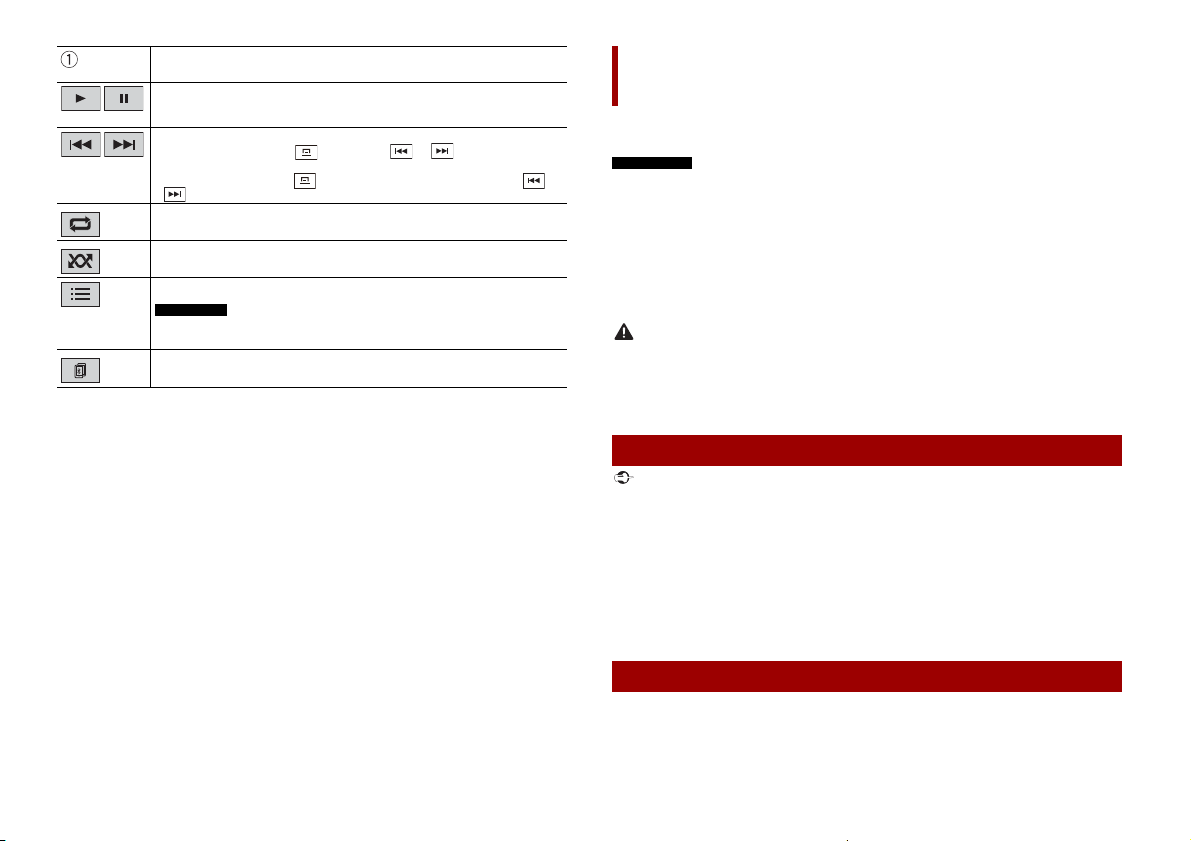
16Fr
Indicateur de numéro de piste
Bascule entre la lec ture et la pause.
Saute les fichiers vers l’avant ou vers l’arrière.
• Lorsque vous appuyez sur , puis touch ez ou , vous pouvez
également sauter des fichiers vers l’avant ou vers l’arrière.
• Lorsque vous appuyez sur , puis maintenez votre do igt sur la touche ou
, vous pouvez également effectuer un retour rapide ou une avance rapide.
Règle une plage de lecture répétée.
Lit les fichiers dans un ordre aléatoire.
Sélectionne un fichier ou un dossier de la liste pour le lire.
REMARQUE
Cette fonction est disponible uniquement lorsque la version AVRCP du
périphériq ue Bluetooth est 1.4 o u supérieure.
Cette touche permet de commuter les périphériques Bluetooth lorsque ceux-
ci sont connectés à ce produit via Bluetooth (page 12).
Vous pouvez utiliser les applications d’un iPhone ou d’un smartphone avec le doigt, à
savoir par tapotement, glissement, défilement ou balayage sur l’écran de ce produit.
REMARQUES
• Les mouvements de doigt compatibles dépendent de l’application d’un iPhone ou d’un smartphone.
• Même si une application n’est pas compatible avec AppRadio Mode +, une image peut s’afficher
selon l’application, bien que vous ne puissiez pas l’utiliser. Pour utiliser AppRadio Mode +, installez
l’application AppRadio sur l’iPhone ou le smartphone au préalable. Pour en savoir plus sur
l’application AppRadi o, rendez-vous sur le site suivant :
http://www.pioneer-car.eu/eur/ap pradiomode
• Assurez-vous de lire la section Utilisation de contenus connectés via une application (page 63) avant
de procéder à cette opération.
• Il est impossible de lire les fich iers protégés par copyright, tels que DRM.
• AppRadio Mode + peut être désigné sous le nom d’AppRadio Mode.
ATTENTION
• Certaines utilisations d’un iPhone ou d’un smartphone pouvant ne pas être légales en conduisant
dans votre juridiction, vous devez connaître ces restrictions et les respecter.
• En cas de doute sur une fonction donnée, ne l’utilisez que lorsque le véhicule est garé.
• Aucune fonctionnalité ne doit être utilisée tant qu’il n’est pas sûr de le faire dans les conditions de
conduite rencontrée s.
Important
• Pioneer décline toute responsabilité quant à tout problème survenant à la suite d’un contenu
d’application incorrect ou défectueux.
• Le contenu et les fonctionnalités des applications prises en charge sont sous la responsabilité des
fournisseurs de l’App.
• Dans AppRadio Mode +, les fonctionnalités accessibles sur ce produit sont limitées pendant la
conduite, et les fonctions disponibles sont déterminées par les fournisseurs des App.
• La disponibilité des fonctionnalités AppRadio Mode + est déterminée par les fournisseurs des App et
non pas par Pionee r.
• AppRadio Mode + permet d’accéder à d’autres applications que celles de la liste (soumises à des
limitations pendant la conduite), mais le contenu pouvan t être utilisé est déterminé pa r les
fournisseurs des App.
Lorsque vous connectez un iPhone ou un smartphone à ce produit, les réglages sont
automatiquement configurés en fonction du périphérique à connecter. Pour en savoir
plus sur la connexion disponible, reportez-vous à la section Connexion d’un iPod/iPhone
ou d’un smartphone pour la source AV (page 20).
AppRadio Mode +
Utilisation d’AppRadio Mode +
Procédure de démarrage
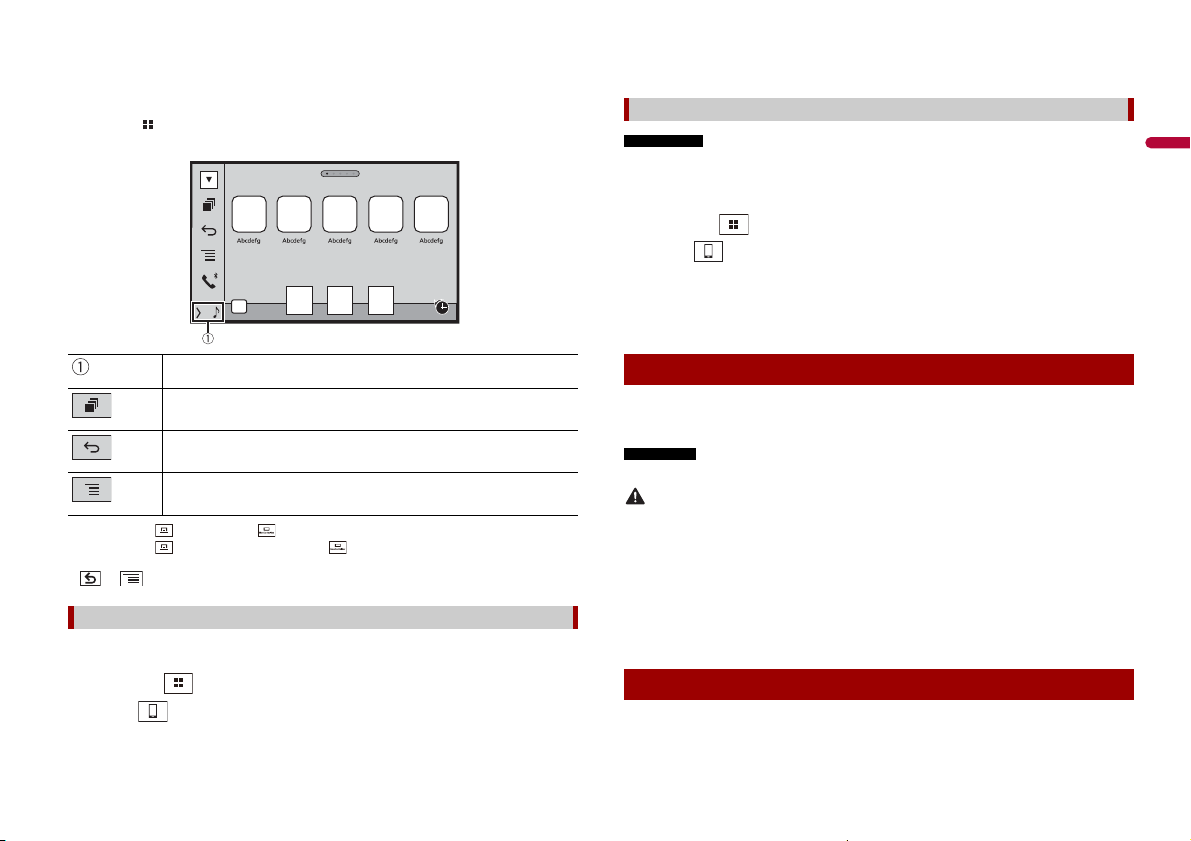
17Fr
França is
CONSE ILS
• Touchez l’icône de l’application souhaitée après avoir lancé l’application AppRadio.
• Si vous connectez votre périphéri que à ce produit alors qu’une applica tion compatible AppRadi o
Mode + est en cours d’exécution, l’écran d’utilisation de l’application apparaît sur ce produit.
• L’application souhaitée est lancée, puis l’écran d’utilisation de l’application apparaît.
• Appuyez sur pour revenir à l’écran de menu principal.
• Appuyez sur , puis touchez pour masquer la AppRadio Mode + SideControlBar.
• Appuyez sur , puis touchez de nouveau pour afficher la AppRadio Mode +
SideControlBar.
• et peuvent ne pas être disponibles selon le type de périphérique.
1 Connectez votre iPhone.
Consultez le manuel d’installation.
2 Appuyez sur .
3 Touchez .
4 Touchez [AppRadio Mode].
Affiche la s ource en cours.
Affiche l’écran de l’application de lancement.
Affiche l’écran précédent.
Affiche l’écran de menu.
Pour les utilisateurs d’iPhone
AppRadio Mode +
5 Touchez l’icône de votre choix dans l’onglet.
L’AppRadio app est lancée.
REMARQUES
• [USB MTP] est réglé sur [Dés] pour utiliser AppR adio Mode + (page 40).
• La capacité de lecture vidéo dépend du périphérique Android connecté.
1 Déverrouillez votre smartphone et connectez-le à ce produit via USB.
Consultez le manuel d’installation.
2 Appuyez sur .
3 Touchez .
4 Touchez [AppRadio Mode].
5 Touchez l’icône de votre choix dans l’onglet.
L’AppRadio app est lancée.
Lorsque vous tapotez sur la zone de saisie de texte d’une application pour iPhone, un
clavier s’affiche à l’écran. Vous pouvez saisir le texte souhaité directement à partir de ce
produit.
REMARQUE
Cette fonct ion est disponib le uniquement en Ap pRadio Mode + s ur l’iPhone.
PRÉCAUTION
Pour votre sécurité, la fonction de clavier n’est disponible que lorsque le véhicule est arrêté et que le
frein à main est serré.
1 Démarrez AppRadio Mode +.
2 Touchez la zone de saisie de texte sur l’écran de commande de l’application.
Un clavier apparaît pour que vous puissiez saisir le texte.
CONSE IL
Vous pouvez sélectionner la langue du clavier (page4 2).
Vous pouvez émettre la source AV de mixage audio et une application pour iPhone ou
smartphone quand AppRadio Mode + est utilisé.
Pour les utilisateurs de smartphone (Android)
Utilisation du clavier
Utilisation de la fonction de mixage audio
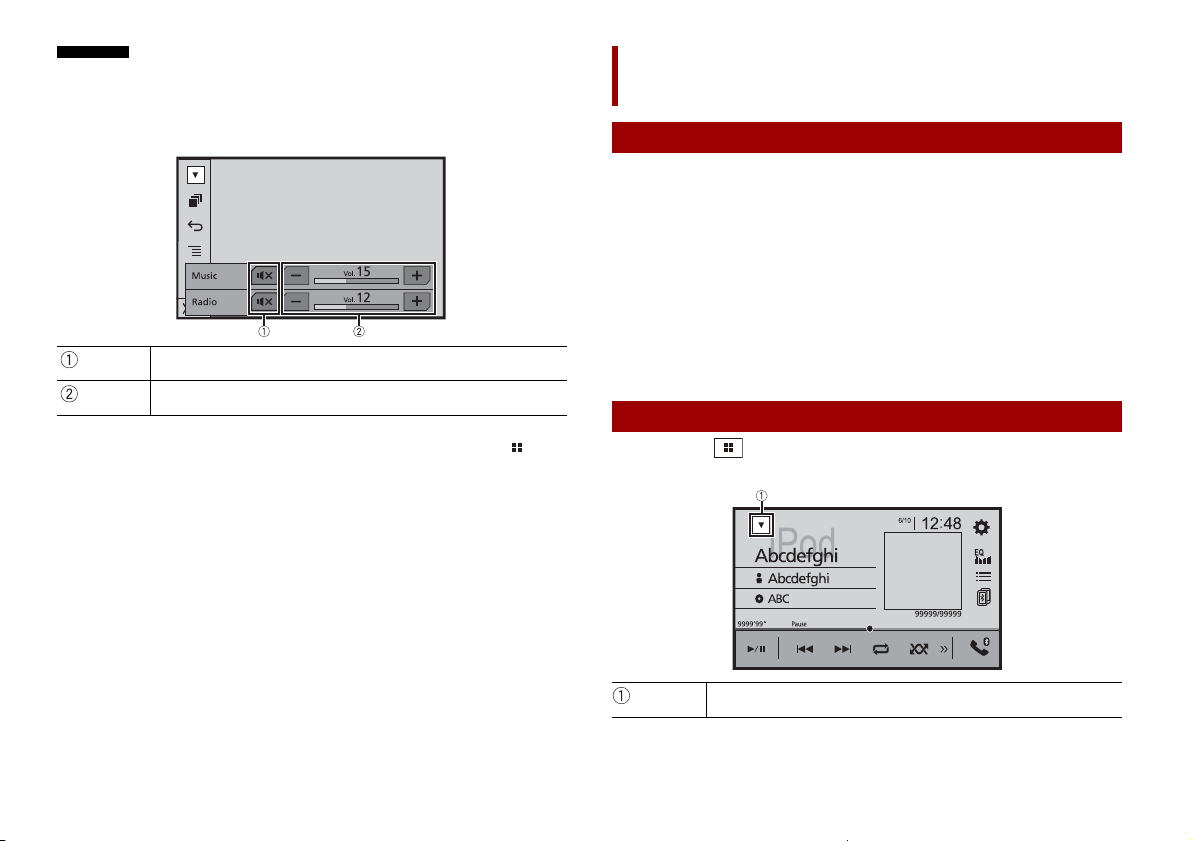
18Fr
REMARQUE
Cette fonction peut ne pas être disponible selon l’application ou la source AV.
1 Démarrez AppRadio Mode +.
2 Appuyez sur VOL (+/-).
Le menu de mixage audio s’affiche à l’écran.
CONSE IL
Vous pouvez commuter l’écran de la fonction AV et l’écran de l’application en appuyant sur .
Touchez pour couper le son. Touchez à nouveau pour ann uler le silencieux.
Cette touche permet de régler le volume audio.
Vous pouvez lire ou utiliser les sources suivantes avec ce produit.
• Radio
• Radio numérique
• CD
• ROM (fichiers audio ou vidéo compressés sur disque)
• DVD-Video
• USB
Les sources suivantes peuvent être lues ou utilisées en raccordant un périphérique
auxiliaire.
• iPod
• Spotify®
• Audio Bluetooth®
• Entrée AV (AV)
• AU X
1 Appuyez sur , puis touchez la touche de fonction AV.
L’écran de fonction AV apparaît.
Source AV
Sources AV prises en charge
Affichage de l’écran de fonction AV
Affiche la liste de sources.
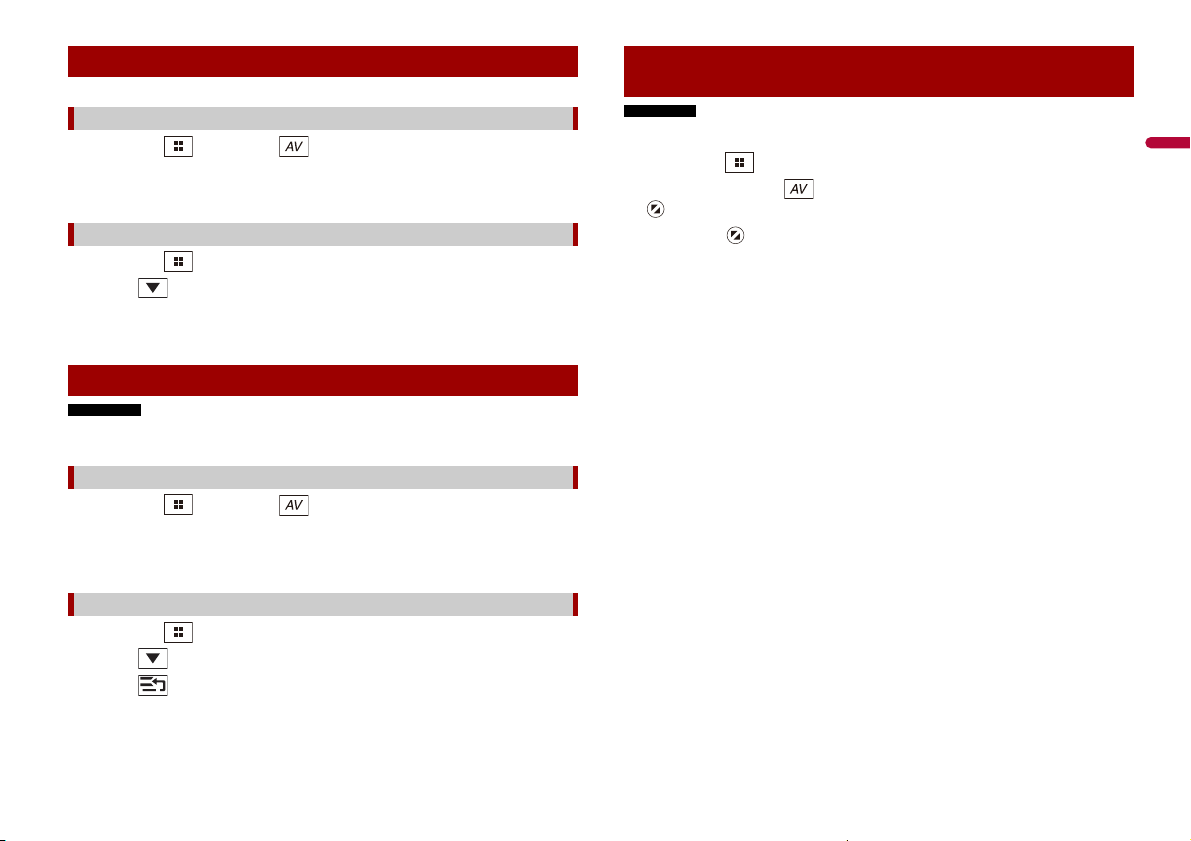
19Fr
França is
1 Appuyez sur , puis touchez .
2 Touchez l’icône de source.
Quand vous sélectionnez [Source OFF], la source AV est désactivée.
1 Appuyez sur , puis touchez la touche de fonction AV.
2 Touchez .
3 Touchez la touche de source.
Quand vous sélectionnez [Source OFF], la source AV est désactivée.
REMARQUE
Cette fonction est disponible uniquement lorsque vous arrêtez votre véhicule dans un endroit sûr et
serrez le frein à main.
1 Appuyez sur , puis touchez .
2 Maintenez enfoncée l’icône de source, puis faites glisser l’icône vers la position
souhaitée.
1 Appuyez sur , puis touchez la touche de fonction AV.
2 Touchez .
3 Touchez .
4 Faites glisser la touche de source vers la position souhaitée.
Sélection d’une source
Source sur l’écran de sélection de source AV
Source dans la liste de sources
Changement de l’ordre d’affichage des sources
Changement de l’ordre d’affichage des icônes de source
Changement de l’ordre d’affichage des touches de source
REMARQUE
Cette fonction est disponible uniquement lorsque vous arrêtez votre véhicule dans u n endroit sûr et
serrez le frein à main.
1 Appuyez sur .
2 Maintenez le doigt sur .
apparaît en haut à gauche des icônes de source favorite.
3 Faites glisser jusqu’à la position de votre choix.
Pour terminer le réglage, touchez un endroit de l’écran, sauf pour la zone des icônes
de source favorite.
Réglage de la plage de zone des icônes de source
favorite
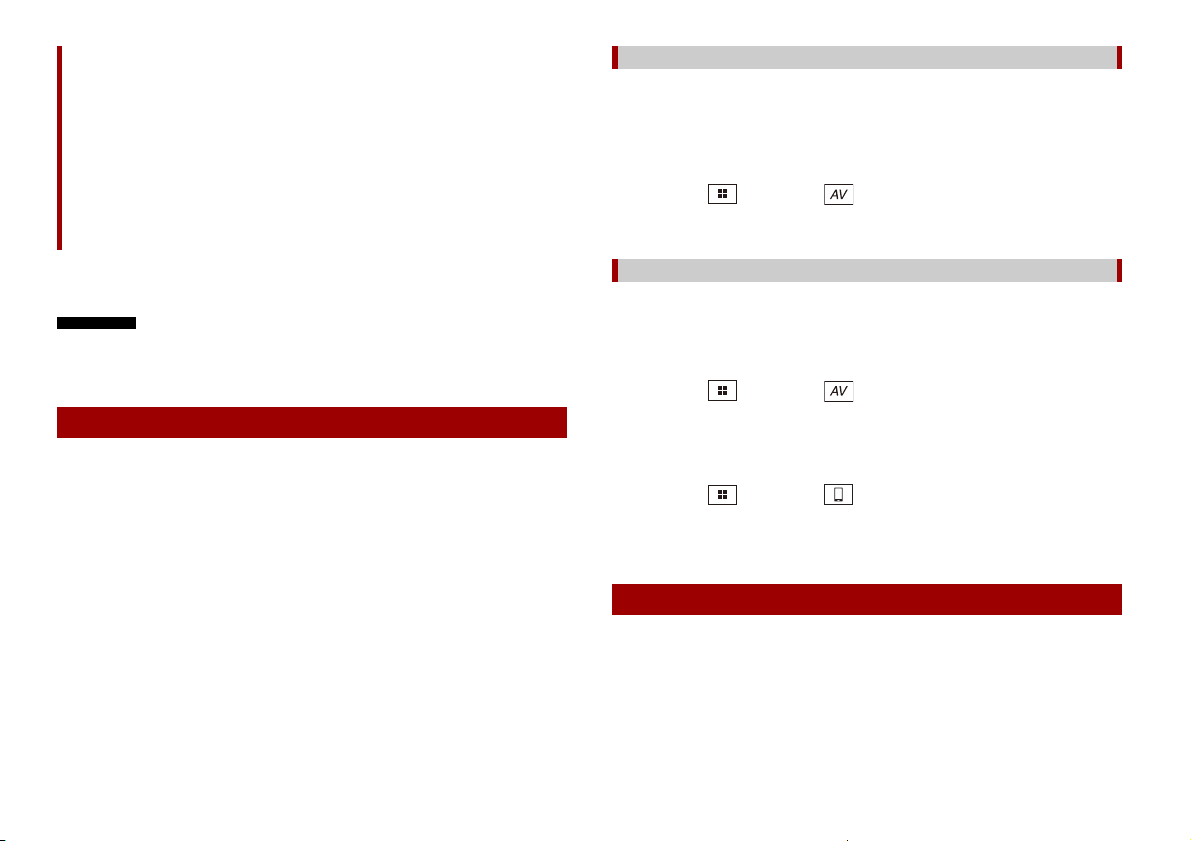
20Fr
Lorsque vous connectez un iPod/iPhone ou un smartphone à ce produit, les réglages
sont automatiquement configurés en fonction du périphérique à connecter. Cette
section décrit la compatibilité des sources pour chaque périphérique.
REMARQUES
• Les méthodes d’opération peuvent varier selon le modèle d’iPod/iPhone ou de smartphone et sa
version logicielle.
• Selon la version logicielle de l’iPod/iPhone ou la version du système d’exploitation du smartphone, ce
dernier peut ne pas être compatible avec cet appareil.
Les méthodes de connexion d’un iPod/iPhone muni d’un connecteur Lightning sont les
suivantes. Les sources disponibles varient selon la méthode de connexion.
• Connexion via Bluetooth (page 20)
• Connexion via un CD-IU52* (page 20)
*Vendu séparément
Modèles d’iPod/iPhone compatibles
• iPhone 7, 7 Plus
• iPhone SE
• iPhone 6, 6 Plus, 6s, 6s Plus
• iPhone 5, 5c, 5s
• iPod touch 5e, 6e génération
• iPod nano 7e génération
Selon les modèles d’iPod, il peut ne pas être compatible avec certaines sources AV. Pour
en savoir plus sur la compatibilité d’un iPod/iPhone avec ce produit, consultez les
informations sur notre site Web.
CONSE IL
Vous pouvez raccorder et commander un iPod/iPhone compatible avec ce produit à l’aide de câbles de
connexion vendus séparément.
Connexion d’un iPod/
iPhone ou d’un
smartphone pour la
source AV
iPod/iPhone muni d’un connecteur Lightning
Les sources suivantes sont disponibles lorsqu’un iPod/iPhone est connecté à cet appareil
via Bluetooth.
• iPod
• Spotify
• Audio Bluetooth
1 Connectez un iPod/iPhone à ce produit via Bluetooth (page 11).
2 Appuyez sur , puis touchez .
3 Touchez la source compatible de votre choix.
Les sources suivantes sont disponibles lors de la connexion d’un iPod/iPhone muni d’un
connecteur Lightning à cet appareil via un câble CD-IU52 (vendu séparément).
• iPod
• Spotify
1 Raccordez un iPod/iPhone au port USB de ce produit avec le câble CD-IU52.
2 Appuyez sur , puis touchez .
3 Touchez la source compatible de votre choix.
• AppRadio Mode +
1 Raccordez un iPod/iPhone au port USB de ce produit avec le câble CD-IU52.
2 Appuyez sur , puis touchez .
3 Touchez [AppRadio Mode].
4 Touchez l’icône de votre choix dans l’onglet.
Voici les méthodes pour connecter à ce produit un iPhone muni d’un connecteur
à 30 broches. Les sources disponibles varient selon la méthode de connexion.
• Connexion via Bluetooth (page 21)
• Connexion via un CD-IU51* (page 21)
*Vendu séparément
Modèle d’iPhone compatible
• iPhone 4s
Connexion via Bluetooth
Connexion via CD-IU52
iPhone muni d’un connecteur à 30 broches
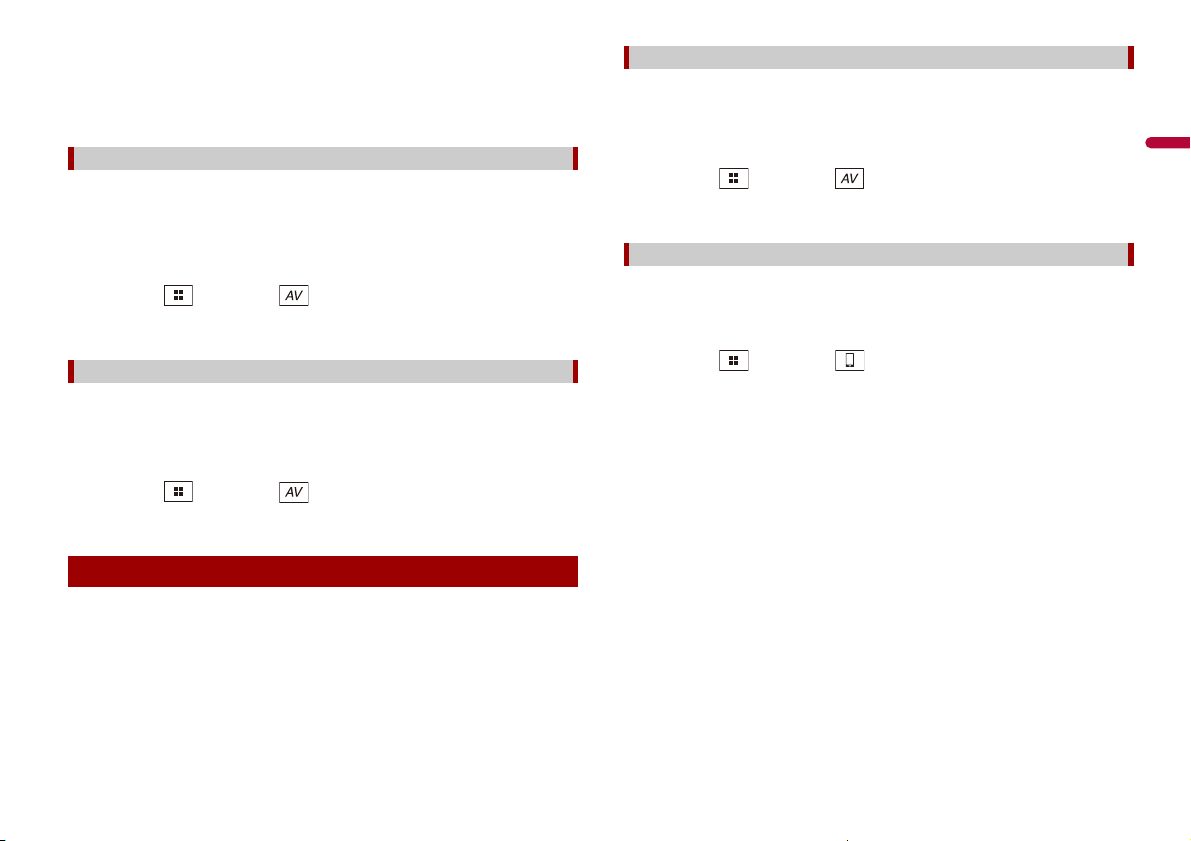
21Fr
França is
Pour en savoir plus sur la compatibilité d’un iPhone avec ce produit, consultez les
informations sur notre site Web.
CONSE IL
Vous pouvez connecter et commander un iPhone compatible avec ce produit à l’aide de câbles de
connexion vendus séparément.
Les sources suivantes sont disponibles lorsqu’un iPhone est connecté à cet appareil via
Bluetooth.
• iPod
• Spotify
• Audio Bluetooth
1 Connectez un iPhone à ce produit via Bluetooth (page 11).
2 Appuyez sur , puis touchez .
3 Touchez la source compatible de votre choix.
Les sources suivantes sont disponibles lors de la connexion d’un iPhone muni d’un
connecteur à 30 broches à cet appareil via un CD-IU51 (vendu séparément).
• iPod
• Spotify
1 Raccordez un iPhone au port USB de ce produit avec le câble CD-IU51.
2 Appuyez sur , puis touchez .
3 Touchez la source compatible de votre choix.
Voici les méthodes pour connecter un smartphone à ce produit. Les sources disponibles
varient selon la méthode de connexion.
• Connexion via Bluetooth (page 21)
• Connexion via un CD-MU200* (page 21)
*Vendu séparément
Smartphones compatibles
La compatibilité n’est pas garantie avec tous les smartphones. Pour en savoir plus sur la
compatibil ité d’un smartp hone avec ce produit, consultez les inform ations sur notre si te
Web.
Connexion via Bluetooth
Connexion via CD-IU51
Smartphone (périphérique Android™)
Les sources suivantes sont disponibles lorsqu’un smartphone est connecté à cet appareil
via Bluetooth.
• Spotify
• Audio Bluetooth
1 Connectez un smartphone à ce produit via Bluetooth (page 11).
2 Appuyez sur , puis touchez .
3 Touchez la source compatible de votre choix.
Les sources suivantes sont disponibles lorsqu’un smartphone est connecté à cet appareil
via un CD-MU200.
• AppRadio Mode +
1 Raccordez un smartphone au port USB de ce produit avec le câble CD-MU200.
2 Appuyez sur , puis touchez .
3 Touchez [AppRadio Mode].
4 Touchez l’icône de votre choix dans l’onglet.
Connexion via Bluetooth
Connexion via CD-MU200
